Page 1
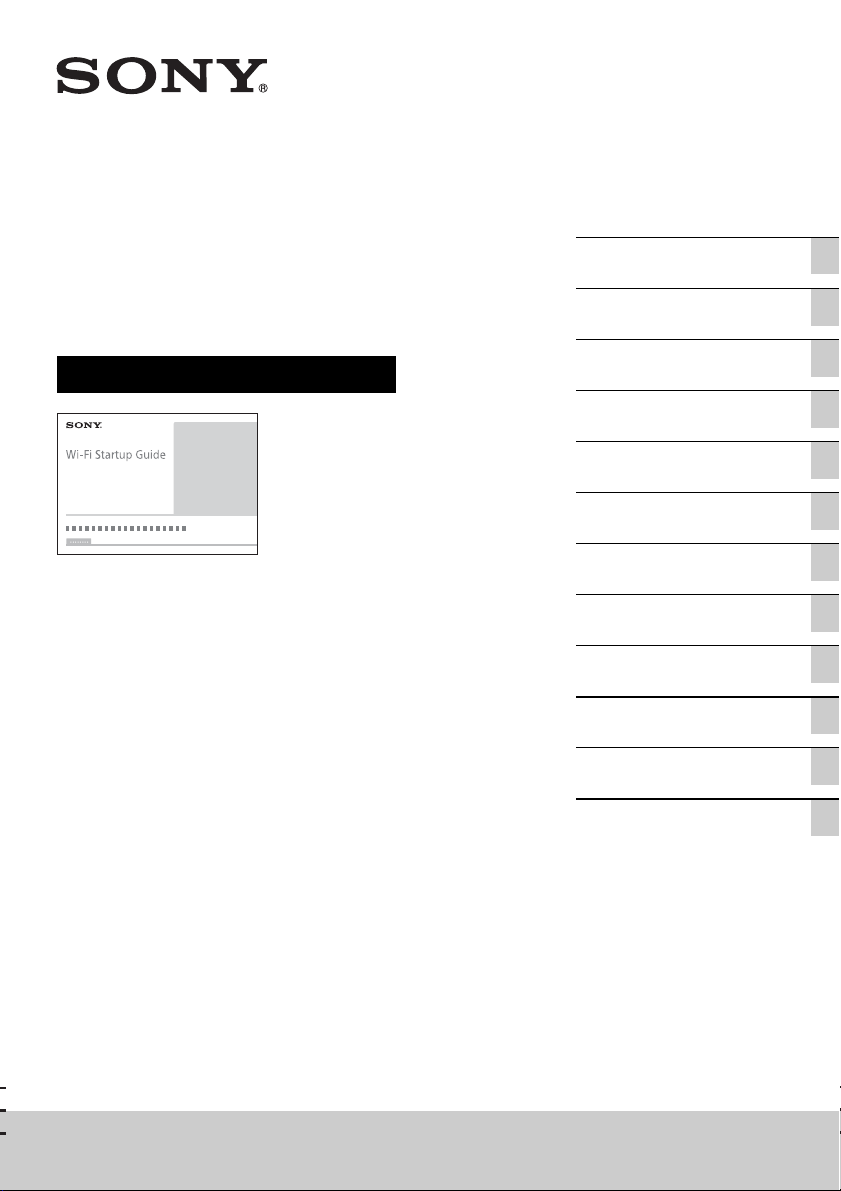
Домашняя
Начало работы
аудиосистема
Инструкция по эксплуатации
См. Руководство по настройке Wi-Fi (отдельный документ) для
получения информации о прослушивании музыки, сохраненной
на вашем ПК или другом устройстве в сети Wi-Fi.
О SongPal
Прослушивание компактдиска
Прослушивание радио
Прослушивание файла на
устройстве USB
Прослушивание музыки,
расположенной на iPhone/iPad/iPod
Прослушивание музыки с помощью
подключенных компонентов
Прослушивание музыки с помощью
подключения BLUETOOTH
Прослушивание музыки
по сети Wi-Fi
Дополнительная
информация
Устранение
неисправностей
Предупреждения/
Технические характеристики
CMT-SX7
Page 2

Только для
Европы
ПРЕДУПРЕЖДЕНИЕ
Чтобы снизить риск возникновения пожара, не
накрывайте вентиляционное отверстие
прибора газетами, шторами и т.д. Не
используйте прибор вблизи открытого огня
(например, зажженных свечей).
Чтобы снизить риск возникновения огня или
поражения электрическим током, следите за
тем, чтобы на прибор не попадала вода, не
ставьте на прибор сосуды, наполненные
жидкостью, например, вазы.
Не устанавливайте аппарат в закрытом месте,
таком, как книжная полка или встроенный
шкаф.
Так как штепсельная вилка используется для
отключения аппарата от сети, подсоедините
аппарат к легкодоступной сетевой розетке. В
случае если Вы заметите отклонение от
нормальной работы аппарата, немедленно
отсоедините штепсельную вилку от сетевой
розетки.
Не используйте батарейки или прибор с
установленными в нем батарейками в условиях
высокой температуры, избегайте воздействия
на прибор прямых солнечных лучей и огня.
Аппарат не будет отключен от сети до тех пор,
пока он будет оставаться подсоединенным к
розетке переменного тока, даже если сам он
при этом будет выключен.
Устройство предназначено только для
использования в помещениях.
Рекомендуемые кабели
Для подключения к главным компьютерам и/
или периферийному оборудованию
необходимо использовать надлежащим
образом экранированные и заземленные
кабели.
ОСТОРОЖНО
Использование оптических приборов данного
изделия увеличивает опасность для зрения.
Данное устройство
классифицируется как
изделие CLASS 1
LASER. Эта
маркировка
нижней внешней стороне устройства.
Домашняя аудиосистема CMT-SX7
предназначена для воспроизведения музыки с
компакт-дисков, устройств BLUETOOTH или USB,
прослушивания станций AM/FM и аудио
компонентов. Кроме того, данная
аудиосистема поддерживает DLNA и AirPlay по
беспроводной/проводной сети.
расположена на
Импортер на территории стран Таможенного
союза ЗАО «Сони Электроникс», Россия, 123103,
Москва, Карамышевский проезд, 6
О дате производства:
Дата изготовления указана на задней стороне
основного устройства.
Утилизация отслужившего
электрического и
электронного оборудования
(директива применяется в
странах Евросоюза и других
европейских странах, где
действуют системы раздельного сбора
отходов)
Утилизация
использованных элементов
питания (применяется в
странах Евросоюза и других
европейских странах, где
действуют системы
раздельного сбора отходов)
RU
2
Page 3
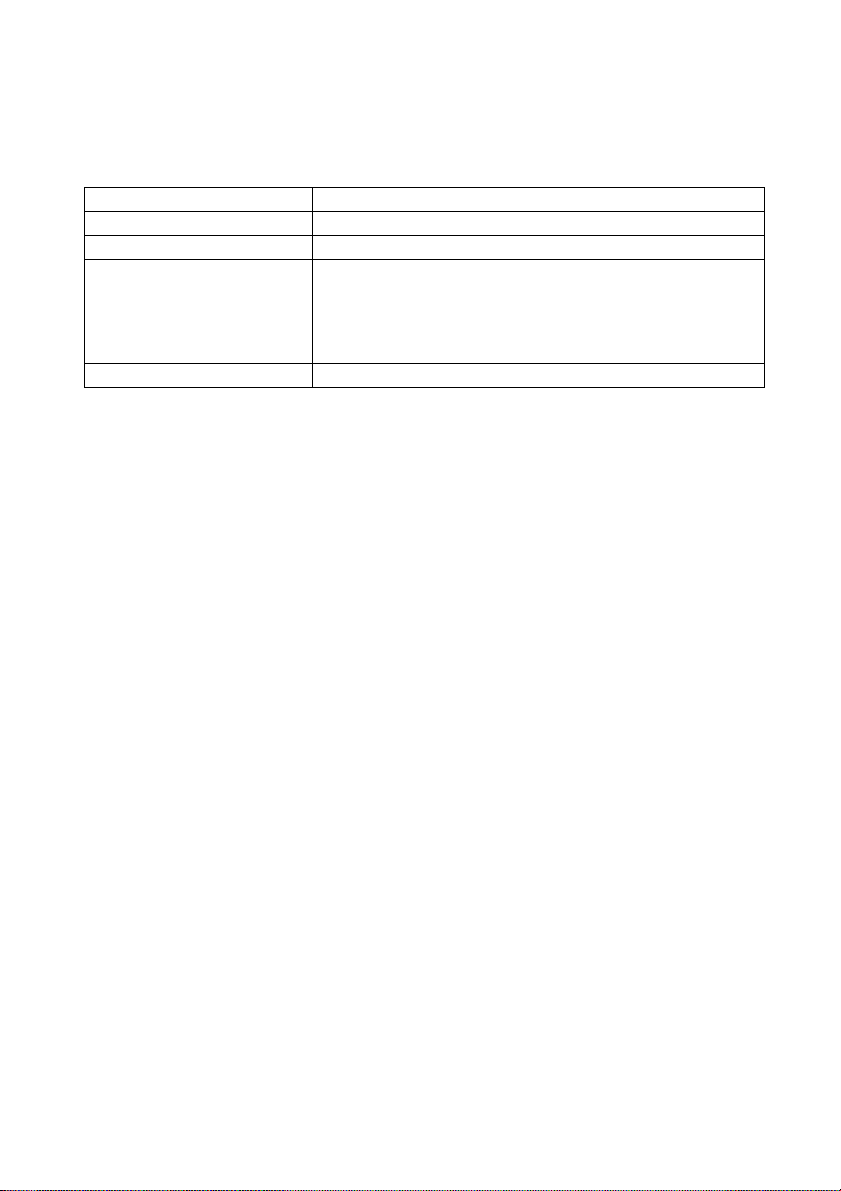
ИНФОРМАЦИЯ
О ДЕКЛАРИРОВАНИИ ПРОДУКЦИИ
Модуль беспроводной передачи данных J20H085 встроенный в домашнюю аудиосистему модели
CMT-SX7 SONY
зарегистрирована Федеральным Агентством Связи
(Регистрационный номер в Госреестре - Д-РД-3118 от 19.12.2014)
Декларация соответствия: Д-РД-3118
Дата принятия декларации: 15.12.2014
Декларация действительна до: 15.12.2020
Соответствует требованиям
нормативных документов:
Срок службы: 5 (пять) лет
Правила применения оборудования радиодоступа. Часть I.
Правила применения оборудования радиодоступа для
беспроводной передачи данных в диапазоне от 30 МГц до
66 ГГц, утверждённыe Приказом Минкомсвязи России от
14.09.2010 № 124 (зарегистрирован в Минюсте России 12.10.2010,
регистрационный № 18695).
RU
3
Page 4
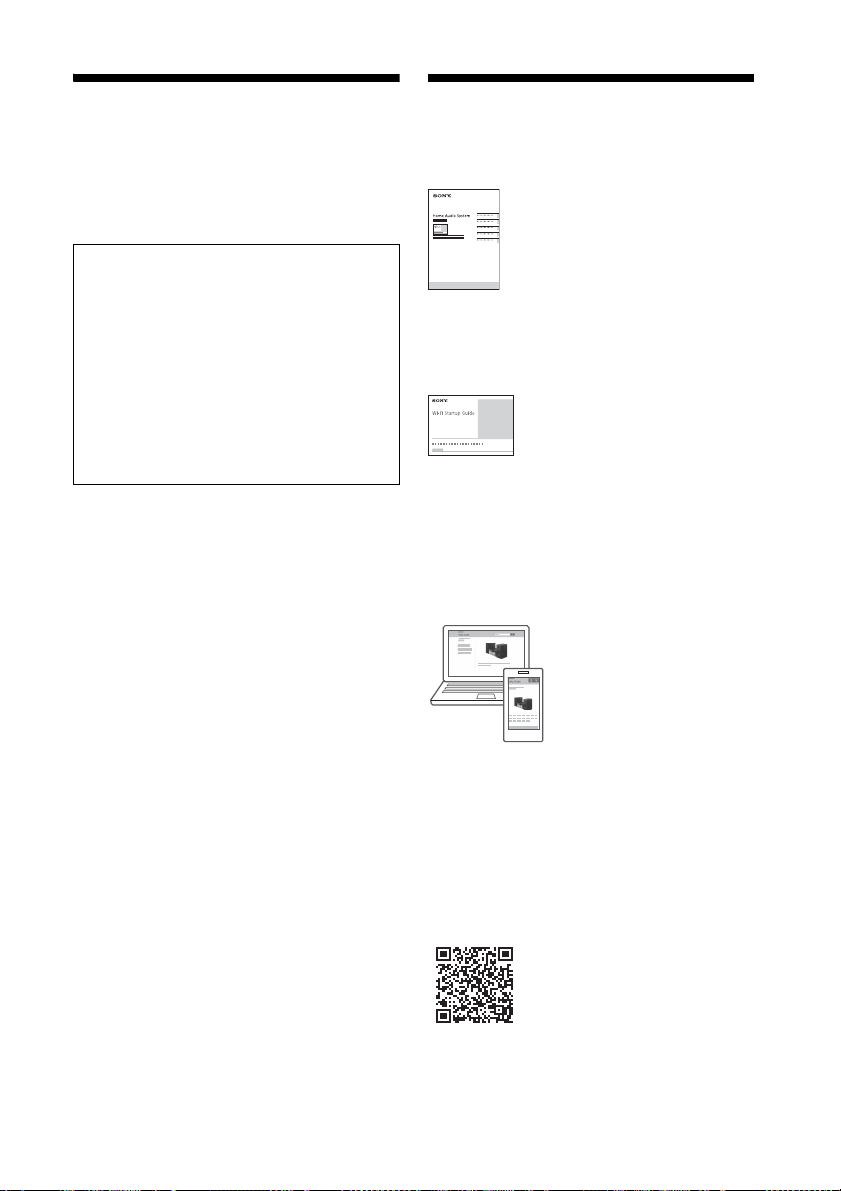
Перед
использованием
Прилагаемые документы
данной системы
Неисправности, возникающие при
обычном использовании системы,
будут устранены компанией Sony в
соответствии с условиями,
указанными в ограниченной гарантии
на данную систему. Однако компания
Sony не несет ответственность за
любые последствия, вызванные
невозможностью воспроизведения в
результате повреждения или
неисправности системы.
Музыкальные диски,
записанные с помощью
технологии защиты авторских
прав
Данный продукт разработан для
воспроизведения дисков,
соответствующих стандарту компактдиска (CD). С недавних пор некоторыми
звукозаписывающими компаниями стали
издаваться музыкальные диски,
записанные с помощью технологии
защиты авторских прав.
Обратите внимание, что некоторые такие
диски не соответствуют стандарту
компакт-дисков и могут не
воспроизводиться данным устройством.
Примечание по DualDisc
DualDisc — это двусторонний диск, на
одной стороне которого записано DVDсодержимое, а на другой — цифровое
аудио. Поскольку сторона, содержащая
аудиоматериал, не соответствует
стандарту компакт-диска (CD),
воспроизведение таких дисков данным
устройством не гарантируется.
Инструкция по
эксплуатации
(данный документ)
Содержит важную
информацию о
безопасности, способы
установки подключения
BLUETOOTH, устранение
неисправностей и др.
Руководство по
настройке Wi-Fi
(отдельный
документ)
Содержит информацию
о прослушивании
музыки, расположенной
на компьютере или
других устройствах в
сети Wi-Fi.
Справочное
руководство (вебдокумент для ПК/
смартфона)
Содержит сведения о
системе; способы
сетевого подключения и
воспроизведения с
помощью определенной
ОС/устройства,
подключение по
беспроводной
локальной сети и др.
http://rd1.sony.net/help/speaker/cmt-sx7/h_zz/
RU
4
Page 5

Содержание
Перед использованием данной системы.......................................... 4
Прилагаемые документы.................................................................... 4
Начало работы
Расположение и функции элементов управления........................... 8
Установка батареек ............................................................................12
О SongPal
Возможности SongPal......................................................................... 13
Прослушивание компакт-диска
Воспроизведение диска CD-DA/MP3................................................14
Изменение режима воспроизведения..........................................14
Создание собственной программы (Запрограммированное
воспроизведение)...........................................................................16
Прослушивание радио
Настройка радиостанции................................................................... 17
Сохранение радиостанций................................................................18
Прослушивание файла на устройстве USB
Воспроизведение файла на устройстве USB....................................19
Подключение устройства USB к порту USB на передней панели
устройства
Подключение устройства USB к порту USB на задней панели
устройства
Воспроизводимые аудиоформаты .............................................. 20
...............................................................................19
.............................................................................. 20
RU
5
Page 6
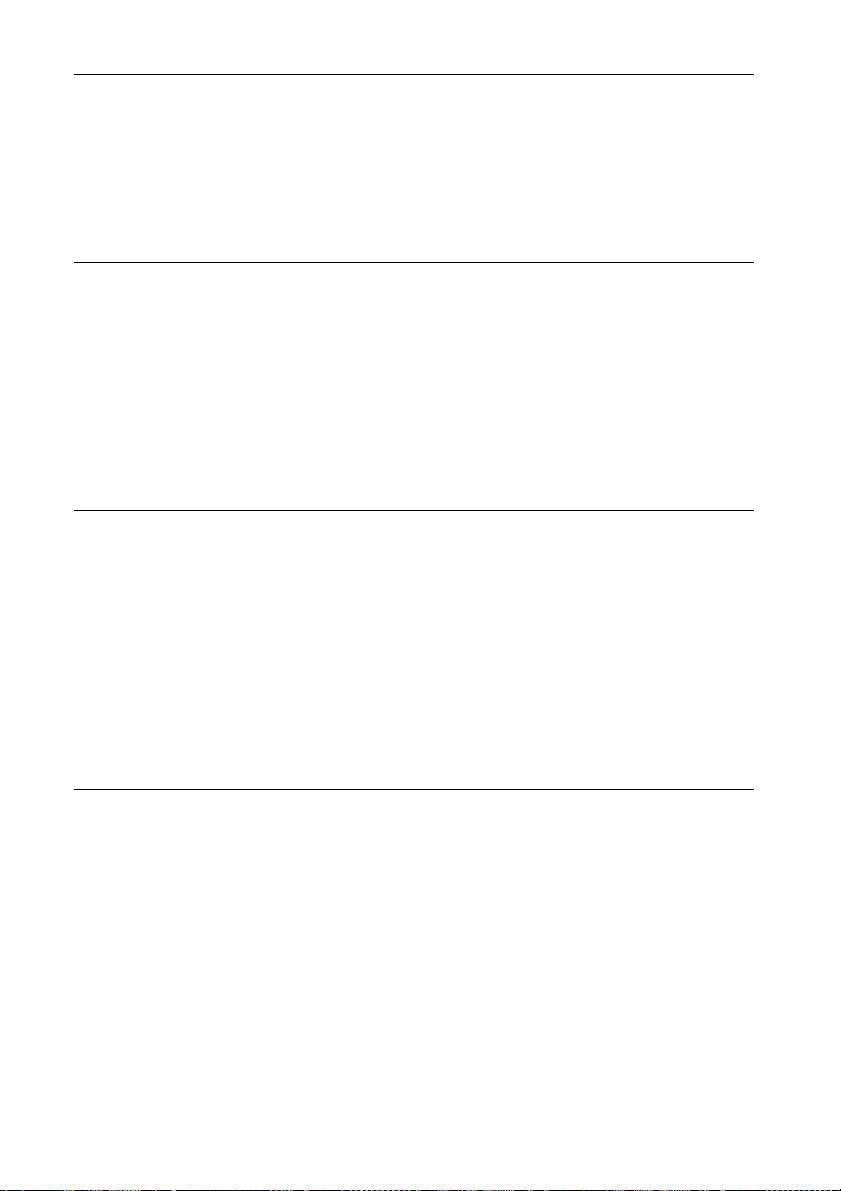
Прослушивание музыки, расположенной на
iPhone/iPad/iPod
Воспроизведение с помощью подключения USB............................21
Воспроизведение с помощью беспроводного подключения
(AirPlay)..............................................................................................21
Прослушивание музыки с помощью
подключенных компонентов
Воспроизведение музыки, расположенной на подключенных
компонентах.................................................................................... 22
Воспроизведение музыки с компонента, подключенного к разъему
OPTICAL IN
Воспроизведение музыки с компонента, подключенного к разъему
LINE IN
............................................................................... 22
..................................................................................... 22
Прослушивание музыки с помощью
подключения BLUETOOTH
Образование пары системы с устройством BLUETOOTH и
прослушивание музыки................................................................. 23
Прослушивание музыки с помощью зарегистрированного
устройства
Прослушивание музыки в одно касание (NFC)................................ 25
Воспроизведение с помощью кодека звука высокого качества
(AAC/LDAC)....................................................................................... 26
.............................................................................. 24
Прослушивание музыки по сети Wi-Fi
Выбор способа сетевого подключения ........................................... 27
Подключение к компьютеру ............................................................. 28
Прослушивание музыки с помощью нескольких динамиков
(функция SongPal Link)....................................................................30
Прослушивание музыки с музыкальных интернет-служб..............31
RU
6
Page 7

Дополнительная информация
Настройка функции автоматического перехода в режим
ожидания .........................................................................................32
Настройка режима ожидания BLUETOOTH/сети .............................33
Включение/выключение беспроводного сигнала..........................33
Настройка звука................................................................................. 34
Настройка часов................................................................................. 34
Использование таймеров..................................................................35
Настройка таймера сна ................................................................35
Настройка таймера воспроизведения ..........................................35
Обновление программного обеспечения .......................................37
Устранение неисправностей
Устранение неисправностей............................................................ 38
Сообщения ......................................................................................... 44
Предупреждения/Технические
характеристики
Предупреждения............................................................................... 45
Совместимые устройства и версии.................................................. 46
iPhone/iPad/iPod или iTunes ........................................................ 46
Устройство DLNA..........................................................................47
Устройство USB ............................................................................47
Устройство BLUETOOTH ................................................................47
Беспроводная технология BLUETOOTH ........................................... 48
Технические характеристики ........................................................... 49
RU
7
Page 8

Начало работы
Расположение и функции элементов управления
Примечание
В данном руководстве в основном описываются действия с использованием пульта
ДУ, но эти же действия можно также выполнять с помощью кнопок на устройстве,
имеющих такие же или похожие названия.
Устройство (вид спереди)
Кнопка / (питание)
Используется для включения или
выключения питания.
Индикатор режима ожидания
Загорается желто-зеленым при
включении питания. Отключается при
выключении питания. Индикатор
мигает красным, если система
обнаруживает неисправность (стр. 38).
Когда система находится в режиме
ожидания BLUETOOTH/сети,
индикатор горит оранжевым.
Кнопка (воспроизведение/пауза)
Используется для начала и
приостановки воспроизведения.
RU
8
Окно дисплея
N-метка
Поместите смартфон/планшет,
оснащенный функцией NFC, ближе к
этой метке для регистрации,
подключения или отключения
BLUETOOTH одним касанием (стр. 25).
Кнопка MENU
Используется для отображения меню.
Нажмите / для выбора элементов в
меню.
Кнопка BACK
Используется для перехода к
предыдущему окну.
Page 9

Регулятор / (назад/далее) /
TUNING –/+
Используется для перехода к началу
дорожки или файла.
Используется для настройки
необходимой радиостанции.
Кнопка PUSH ENTER
Используется в качестве кнопки ENTER.
Датчик ДУ
Регулятор VOLUME
Используется для регулировки
громкости.
Кнопка (открыть/закрыть)
Используется для открытия и закрытия
лотка дисков.
Лоток дисков
Вставьте компакт-диск отпечатанной
стороной вверх.
Порт (USB FRONT)
Подключение устройства USB (стр. 19).
Разъем (наушники)
Используется для подключения
наушников.
Пульт ДУ
Начало работы
Кнопка / (питание)
Используется для включения или
выключения питания.
Кнопка //ENTER
Нажмите / для выбора элемента,
затем нажмите ENTER для входа.
Используйте / для выбора папки
(альбома) на MP3-диске или
устройстве USB.
Кнопка
Используется для регулировки
громкости.
Кнопка
Используется для временного
отключения звука. Нажмите кнопку еще
раз для возобновления звука.
Кнопка (стоп)
Используется для остановки
воспроизведения.
(громкость) +/–
(без звука)
RU
9
Page 10
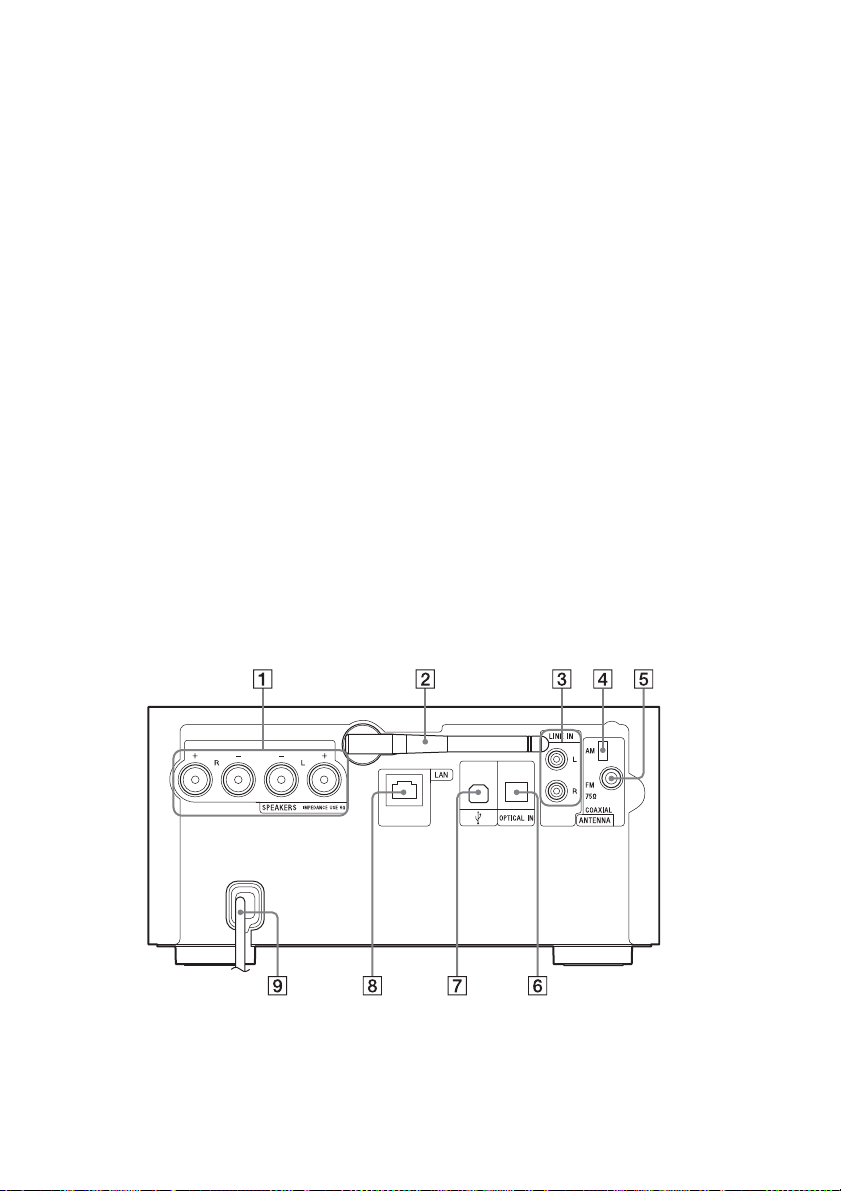
Кнопки / (назад/далее,
PRESET –/+)
Используются для перехода к началу
дорожки или файла.
Используются для выбора номера
сохраненной радиостанции.
Кнопки / (быстрая перемотка
вперед/назад, TUNING –/+)
Используются для быстрой
перемотки дорожки или файла
вперед или назад.
Используются для настройки
необходимой радиостанции.
Кнопка (воспроизведение/пауза)
Используется для начала и
приостановки воспроизведения.
Кнопка CLEARAUDIO+
Выбор рекомендуемых компанией
Sony настроек.
Кнопка BACK
Используется для перехода к
предыдущему состоянию.
Устройство (задняя панель)
Кнопка MENU
Используется для отображения меню.
Нажмите / для выбора элементов в
меню.
Кнопка FUNCTION
Нажмите для изменения функций. При
каждом нажатии осуществляется
переход к следующей функции в
следующей последовательности:
CD USB FRONT USB REAR
BLUETOOTH TUNER FM TUNER AM
OPTICAL IN LINE IN NETWORK
Кнопка DISPLAY
Используется для изменения
информации, отображаемой в окне
дисплея, при включении питания.
Нижнее подчеркивание “_”
отображается на месте
нераспознанного символа.
Если нажать эту кнопку при
выключенном питании, отобразятся
часы.
Однако если нажать эту кнопку при
активном режиме ожидания
BLUETOOTH/сети, часы отображаться
не будут.
10
RU
Page 11
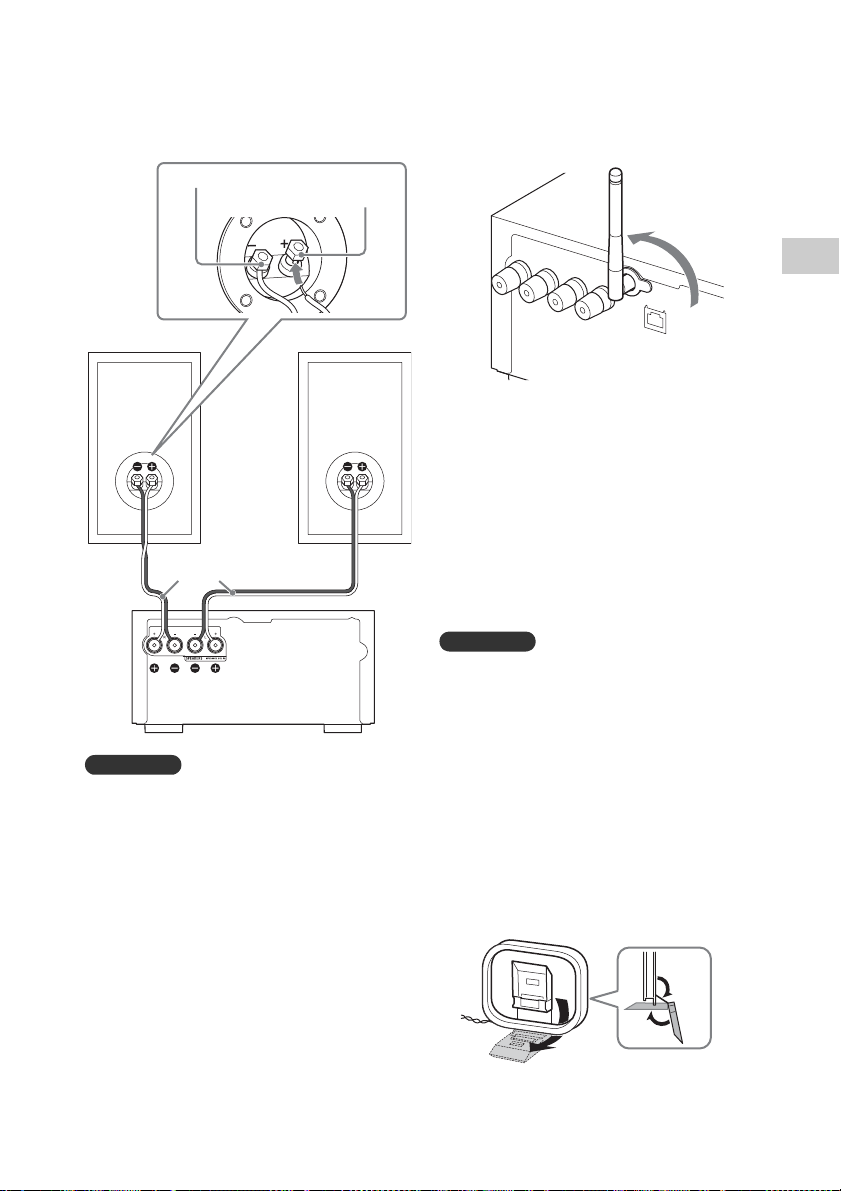
Разъемы SPEAKERS L/R (левый/
Примечание
Примечание
Разъем – (черный)
Разъем + (красный)
Правый динамик
Левый динамик
Кабели динамика
(прилагаются)
Вид сбоку
Сложите обе части
подставки.
Подключайте кабели динамика при
правый)
Подключите каждый динамик, как
показано ниже.
выключенной системе.
Беспроводная антенна LAN
При использовании функции
беспроводной сети установите
антенну, как показано на рисунке.
Разъем LINE IN (внешний вход)
Используется для подключения к
выходному разъему дополнительных
внешних компонентов с помощью
кабеля аудиоподключения (не
прилагается).
AM ANTENNA
Подключение кольцевой AM-антенны.
FM ANTENNA
Подключение FM-антенны.
Найдите местоположение и ориентацию,
обеспечивающие оптимальный прием, затем
прикрепите антенны к устойчивой
поверхности (окно, стена и др.)
Держите антенны подальше от устройства,
кабеля питания и компонентов аудио/видео
во избежание возникновения шумов.
Закрепите конец FM-антенны с помощью
клейкой ленты.
Начало работы
Подготовка кольцевой AMантенны
1
Сложите подставку антенны, как
показано на иллюстрации.
11
RU
Page 12
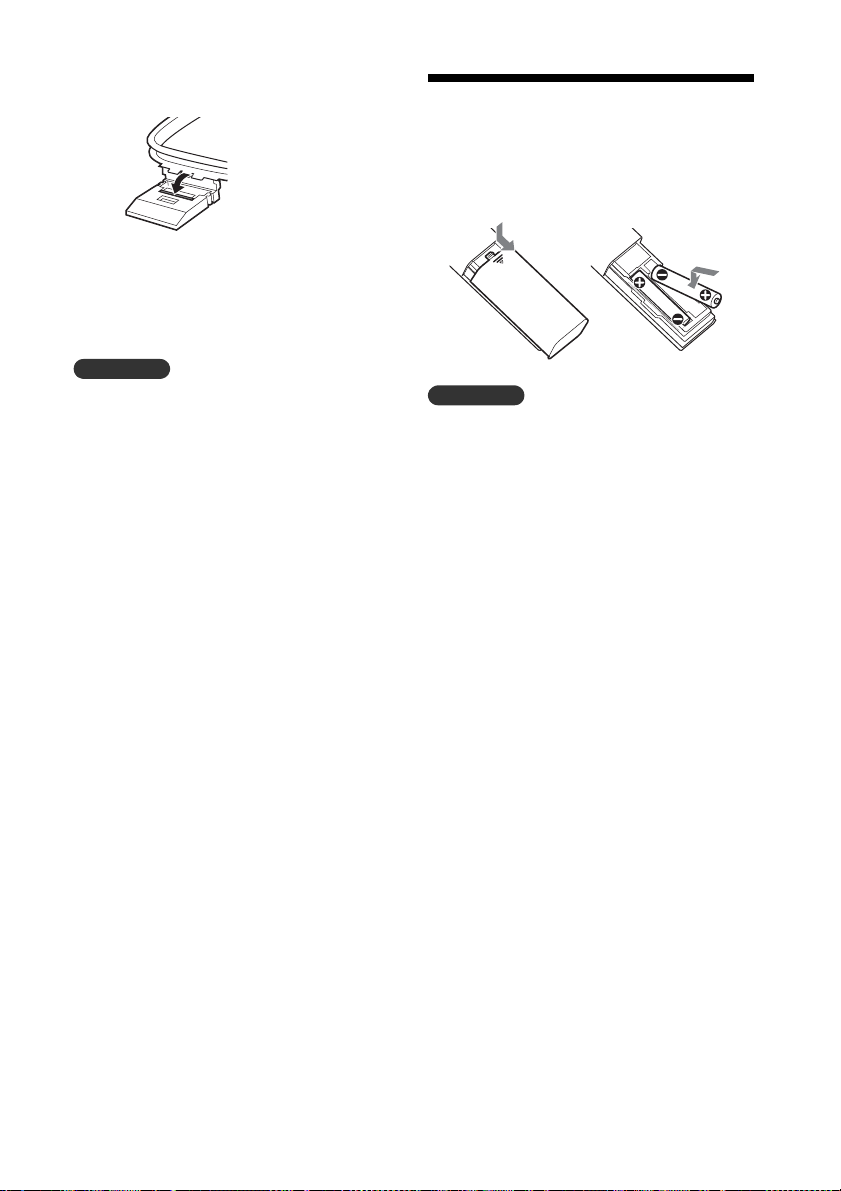
2
Примечание
Примечание
Нажмите до щелчка.
Прикрепите выступающую часть рамы
к подставке антенны.
Разъем OPTICAL IN (оптический вход)
Используется для подключения к
выходному разъему дополнительных
внешних компонентов с помощью
оптического кабеля (не прилагается).
Система не совместима с форматами,
отличными от PCM. Установите формат
выхода для внешнего компонента на PCM.
Порт (USB REAR)
Используется для подключения
компьютера или WALKMAN®,
совместимого со звуком высокого
разрешения. Используйте кабель USB
(не прилагается) (стр. 20). При
подключении WALKMAN® к данному
устройству используйте кабель WMPORT* USB-адаптера звука высокого
разрешения (не прилагается) и кабель
USB (не прилагается).
Вы также можете использовать его в
качестве USB-DAC.
* Дополнительный кабель WM-PORT USB-
адаптера звука высокого разрешения
можно заказать у ближайшего дилера
Sony.
Разъем LAN
Используется для подключения
сетевого оборудования с помощью
кабеля LAN (не прилагается) (стр. 28).
Кабель питания переменного тока
Установка батареек
Вставьте две прилагаемые батарейки R03
(размер AAA) сначала стороной ,
соблюдая указанную ниже полярность.
При обычном использовании батареек
хватает примерно на 6 месяцев.
Не используйте одновременно новые и
старые батарейки, а также батарейки
различных типов.
Если вы не будете использовать пульт ДУ в
течение длительного времени, извлеките из
него батарейки во избежание протекания и
коррозии.
RU
12
Page 13
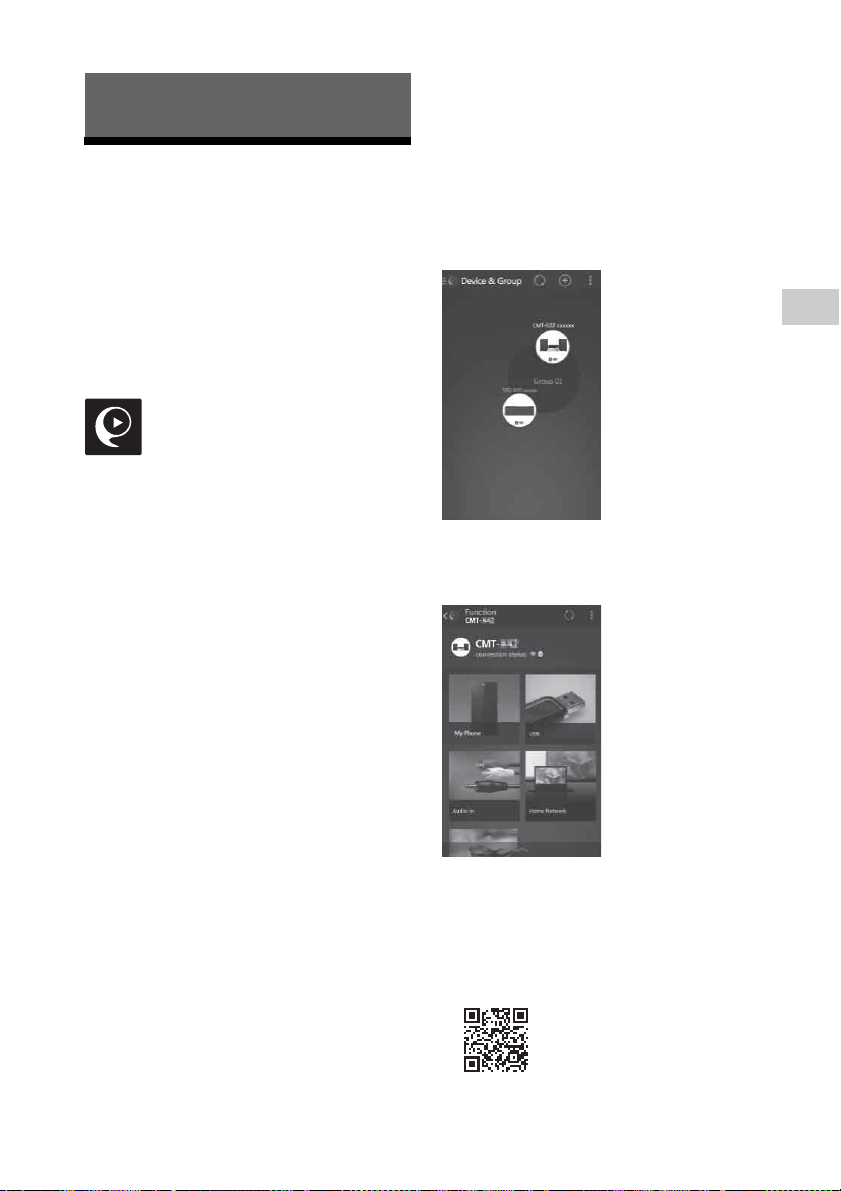
О SongPal
Отображается обзор устройств в домашней сети. Вы
можете выбрать аудиоустройство для
воспроизведения или группу аудиоустройств с
помощью SongPal Link (функция нескольких комнат).
Вы можете выбрать аудиоисточники для
воспроизведения из списк а доступных
аудиоустройств. Вы также можете настраивать
различные параметры звука и сети аудиоустройств.
Возможности SongPal
SongPal — это приложение для
управления аудиоустройствами Sony,
совместимыми с SongPal, с помощью
смартфона/iPhone.
Выполните поиск SongPal в Google Play™
или App Store и загрузите его.
Загрузка приложения на смартфон/
iPhone дает следующие возможности.
Музыкальная служба*
Вы можете сконфигурировать исходные
настройки для использования
музыкальных служб. Для использования
музыкальных служб требуется
приложение стороннего поставщика.
работу или отменяться без предварительного
уведомления. Компания Sony не несет
ответственности за подобные ситуации.
Возможности управления с помощью
SongPal зависят от подключенного
устройства.
Технические характеристики и дизайн
приложения могут быть изменены без
уведомления.
О SongPal
Управление устройствами в домашней сети
Вы можете воспроизводить музыку,
расположенную на ПК или сервере DLNA,
по сети.
Следующими функциями можно
управлять с помощью системы и
приложения SongPal.
Использование компакт-диска: вы
можете воспроизводить компакт-диск.
Управление устройством,
подключенным по USB: вы можете
воспроизводить музыку на устройстве,
подключенном к порту (USB FRONT).
Управление радио: вы можете
осуществлять прием радиостанций.
* В зависимости от страны и региона
музыкальные службы и их срок доступности
могут отличаться. Для некоторых служб
требуется отдельная регистрация. Может
потребоваться обновление устройства.
Службы, предоставляемые сторонними
поставщиками, могут меняться, прекращать
См. Справку SongPal для получения
дополнительной информации.
http://info.songpal.sony.net/help/
13
RU
Page 14

Примечание
Совет
Примечание
Прослушивание компакт-диска
Сторона с этикетк ой
(отпечатанная сторона)
(открыть/закрыть)
Режим воспроизведения
Нажмите после того, как с окна дисплея
исчезнет надпись “Reading”.
Воспроизведение диска CD-DA/MP3
Нажмите FUNCTION для выбора
1
“CD”.
Нажмите (открыть/закрыть),
2
чтобы открыть лоток диска.
Поместите диск в лоток
3
стороной с этикеткой
(отпечатанной стороной)
вверх.
Извлечение компакт-диска
Нажмите (открыть/закрыть) на
устройстве.
Система включится и лоток диска откроется
автоматически при нажатии (открыть/
закрыть), когда система выключена.
Не загружайте компакт-диски нестандартных
форм (например, в форме сердца, квадрата,
звезды). Это может привести к
неподлежащей ремонту неисправности
системы.
Не используйте компакт-диски с клейкой
лентой, наклейками и краской, поскольку это
может привести к неисправности.
При извлечении диска не касайтесь его
поверхности.
Изменение режима воспроизведения
Режим воспроизведения позволяет
непрерывно воспроизводить одну и ту же
музыку или выполнять воспроизведение
в произвольном порядке.
4
5
RU
14
Нажмите (открыть/закрыть),
чтобы закрыть лоток диска.
Нажмите
(воспроизведение/пауза).
Начнется воспроизведение.
Кнопка на пульте ДУ или устройстве
позволяет выполнять быструю
перемотку назад/вперед, выбирать
дорожку, файл или папку (для MP3диска) и др.
Нажмите , чтобы остановить
1
воспроизведение.
При выборе “Repeat” в шаге 4
останавливать воспроизведение не
требуется.
Нажмите MENU.
2
Нажмите / для выбора “CD
3
Menu”, затем нажмите ENTER.
Page 15
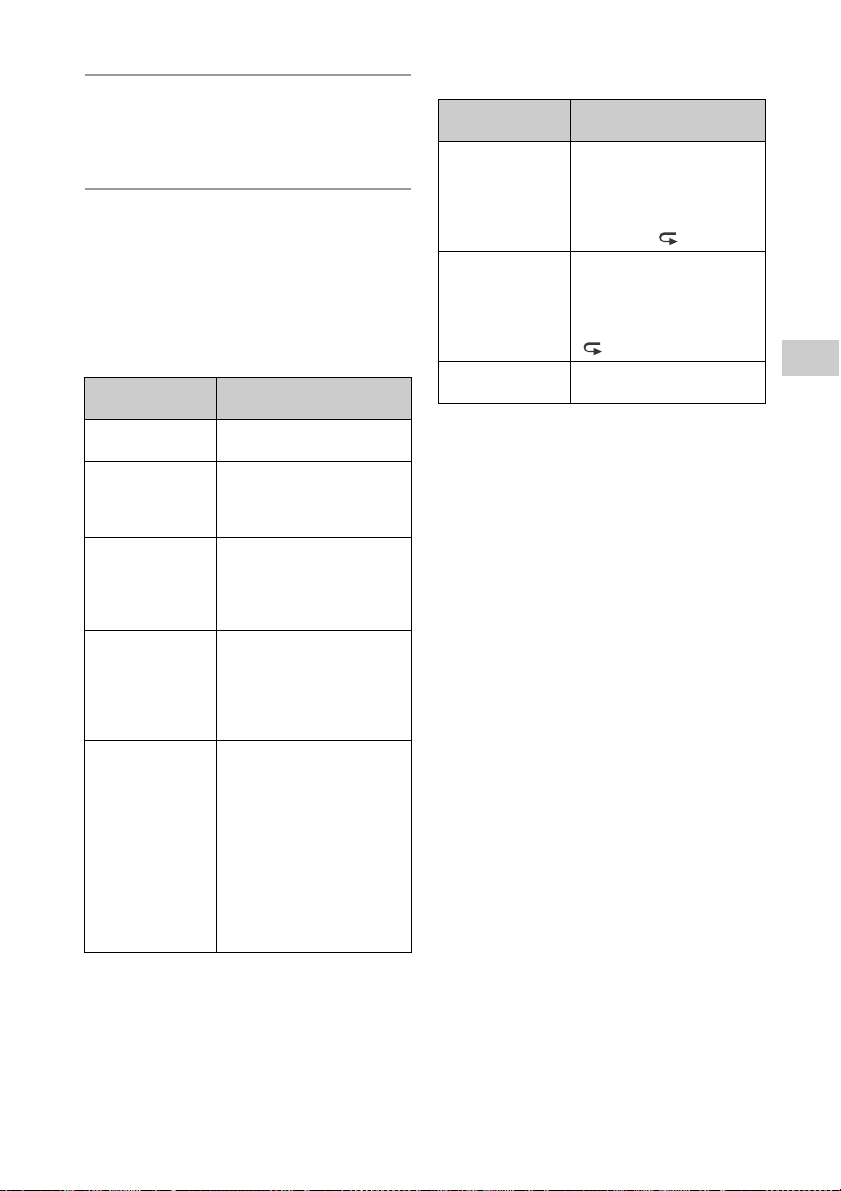
Нажмите / для выбора
4
“Playmode” или “Repeat”, затем
нажмите ENTER.
Нажмите / для выбора
5
режима воспроизведения,
затем нажмите ENTER.
Вы можете выбрать следующие режимы
воспроизведения.
Playmode
Режим
воспроизведения
Normal Воспроизведение
Folder* Воспроизведение всех
Shuffle Воспроизведение всех
Folder Shuffle* Воспроизведение всех
Program Воспроизведение
* Только во время воспроизведения MP3-
дисков. При воспроизведении компакт-диска
(CD-DA) данный режим будет работать так же,
как и обычное воспроизведение или
воспроизведение в произвольном порядке.
Эффект
дорожки или файла.
дорожек в выбранной
папке. В окне дисплея
загорится “FLDR”.
дорожек или файлов в
произвольном порядке.
В окне дисплея
загорится “SHUF”.
дорожек или файлов в
выбранной папке в
произвольном порядке.
В окне дисплея
загорится “FLDR. SHUF”.
запрограммированных
дорожек или файлов. В
окне дисплея загорится
“PGM”. Для получения
дополнительной
информации см.
“Создание собственной
программы
(Запрограммированное
воспроизведение)”
(стр. 16).
Repeat
Режим
воспроизведения
All (повтор всех
дорожек)
One (повтор
одной дорожки)
Off Отмена повтора
Эффект
Система будет
непрерывно
воспроизводить все
дорожки на диске или в
папке. В окне дисплея
загорится “ ”.
Система будет
непрерывно
воспроизводить
выбранную дорожку. В
окне дисплея загорится
“ 1”.
воспроизведения.
Примечание по в оспроизведению MP3дисков
Не сохраняйте ненужные папки или
файлы на диске, содержащем файлы
MP3.
Система может воспроизводить только
файлы MP3, имеющие расширение
“.m p 3”.
Если имя файла содержит расширение
“.mp3”, но файл не является
аудиофайлом MP3, воспроизведение
такого файла может привести к
образованию громкого шума, что
может повредить систему.
Максимальное количество папок и
файлов MP3, совместимое с данной
системой:
999* папок (включая корневую папку)
999 файлов
250 файлов в одной папке
8 уровней папки (в структуре дерева
файлов)
* Сюда относятся папки, в которых нет MP3
или других файлов. Количество папок,
которое может распознать система, может
быть меньше фактического количества
папок, в зависимости от структуры папки.
Совместимость со всем программным
обеспечением для кодировки/записи
MP3, приводами CD-R/RW и
записывающим мультимедиа не
гарантируется. Несовместимые MP3диски могут производить шумы, звук с
помехами либо не воспроизводиться
совсем.
Прослушивание компакт-диска
15
RU
Page 16

Отмена
Совет
Примечание
Выбранная
дорожка или
номер файл
Общее время
воспроизвед ения выбранной
дорожки или файла
Создание собственной
программы
запрограммированного
воспроизведения
В шаге 1 выберите “Normal” для
“Program”, затем нажмите ENTER.
(Запрограммированное
воспроизведение)
Воспроизведение запрограммированной
дорожки или файла на компакт-диске.
Выберите “Program” в шаге 5
1
“Изменение режима
воспроизведения” (стр. 14),
затем нажмите ENTER.
При использовании MP3-диска
2
нажмите / для выбора
папки, содержащей дорожки
или файлы, которые вы хотите
запрограммировать.
Если вы хотите воспроизвести все
дорожки или файлы в папке,
нажмите ENTER.
Нажмите / для выбора
3
необходимой дорожки или
файла, затем выберите ENTER.
Удаление
запрограммированной
дорожки, файла или папки
Нажмите после остановки
воспроизведения. При каждом нажатии
кнопки будет удаляться последняя
запрограммированная дорожка, файл
или папка.
Когда будут удалены все
запрограммированные дорожки, файлы
или папки, отобразится надпись “No
Step”.
Вы можете запрограммировать до 25
дорожек, файлов или папок. При попытке
запрограммировать более 25 дорожек,
файлов или папок отобразится надпись “Step
Full!”. В этом случае удалите ненужные
дорожки.
Для повторного воспроизведения этой же
программы нажмите .
При извлечении диска или отключении
кабеля питания после программирования
все запрограммированные дорожки, файлы
и папки будут удалены.
RU
16
Повторите описанные выше шаги
для программирования других
дорожек или файлов.
Нажмите .
4
Программа дорожек или файлов
начнет воспроизведение.
Page 17

Прослушивание радио
Настройка радиостанции
Нажмите FUNCTION для выбора
1
“TUNER FM” или “TUNER AM”.
Нажмите и удерживайте /
2
, пока значение частоты в
окне дисплея не начнет
изменяться, после этого
отпустите кнопку.
Настройка остановится
автоматически при нахождении
радиостанции (Автоматическое
сканирование), и на дисплее
отобразится надпись “STEREO” (при
приеме FM-стереовещания).
Ручная настройка
Несколько раз непрерывно нажмите /
для настройки необходимой станции.
Прослушивание радио
Если FM-стереовещание
принимается с помехами
Выберите монофонический прием,
выполнив следующие действия. Это
позволит снизить уровень шумов.
1
Настройте необходимую
станцию, затем нажмите MENU.
2
Нажмите / для выбора “Tuner
Menu”, затем нажмите ENTER.
3
Нажмите / для выбора “FM
Mode”, затем нажмите ENTER.
4
Нажмите / для выбора “Mono”,
затем нажмите ENTER.
Для выбора стереовещания
выберите “Stereo” в шаге 4.
17
RU
Page 18

Сохранение
Совет
Номер сохраненной станции
радиостанций
Нажмите / для выключения
6
питания, затем нажмите /
для включения питания.
Вы можете сохранить необходимые
радиостанции.
Настройте необходимую
1
станцию, затем нажмите MENU.
Нажмите / для выбора
2
“Tuner Menu”, затем нажмите
ENTER.
Чтобы сохранить AM-станцию,
выберите “AM Preset Memory” и
выполните действия в шаге 4.
Нажмите / для выбора “FM
3
Preset Memory” (для FMстанций), затем нажмите
ENTER.
Нажмите / для выбора “Ok”,
4
затем нажмите ENTER.
Вы можете сохранить до 20 FM-станций и до
10 AM-станций.
При выборе уже сохраненного за станцией
номера в шаге 5 сохраненная радиостанция
будет замена текущей настроенной
радиостанцией.
Настройка сохраненной
радиостанции
Нажмите / для выбора
сохраненного номера, за которым
зарегистрирована необходимая станция.
Нажмите / для выбора
5
номера сохраненной станции,
затем нажмите ENTER.
В окне дисплея отобразится
“Complete!” и радиостанция будет
сохранена под соответствующим
номером. Для сохранения других
радиостанций повторите описанные
выше действия.
RU
18
Page 19

Примечание
Совет
Примечание
Прослушивание файла на устройстве USB
Воспроизведение файла на устройстве USB
Подключите устройство USB к
2
порту (USB FRONT) на
передней панели устройства.
При подключении устройства USB
подключайте его непосредственно
либо используйте кабель USB,
прилагающийся к устройству USB.
Дождитесь, пока исчезнет надпись
“Reading” и отобразится “ROOT”.
Вы можете воспроизводить аудиофайлы,
сохраненные на устройстве USB,
например WALKMAN® или цифровом
мультимедийном проигрывателе, на
данной системе путем подключения
устройства USB к системе.
Порт (USB REAR) на задней панели
устройства можно подключить к
компьютеру или устройству WALKMAN®,
совместимому со звуком высокого
разрешения.
Для получения дополнительной
информации о совместимых устройствах
USB см. “Совместимые устройства и
версии” (стр. 46).
При воспроизведении звука высокого
разрешения используйте устройство,
совместимое с кабелем USB2.0 High Speed.
Подключение устройства USB к порту USB на передней панели устройства
Нажмите FUNCTION для выбора
1
“USB FRONT”.
Нажмите .
3
Начнется воспроизведение.
Используйте кнопку на пульте ДУ или
устройстве.
Вы можете выбрать дорожку, файл
или папку, нажав ENTER при
отображении “ROOT”.
При воспроизведении с устройства USB
можно выбрать режим воспроизведения.
Нажмите MENU и выберите “USB Menu”.
Выберите “Playmode” или “Repeat”.
Для получения дополнительной информации
см. “Изменение режима воспроизведения”
(стр. 14). При воспроизведении файла с
устройства USB, дорожки или файла в папке
произвольное и запрограммированное
воспроизведение невозможно.
Зарядка начинается автоматически при
подключении устройства USB к порту (USB
FRONT) устройства.
Если устройство USB не заряжается,
отключите устройство и подключите его
заново. Для получения дополнительной
информации о состоянии зарядки устройства
USB см. руководство по эксплуатации
устройства USB.
Порядок воспроизведения в системе может
отличаться от порядка воспроизведения на
подключенном цифровом музыкальном
проигрывателе.
Перед извлечением устройства USB
выключайте систему. Извлечение устройства
USB при включенной системе может
привести к повреждению данных на
устройстве USB.
Если требуется подключение кабеля USB,
используйте кабель USB, прилагаемый к
устройству USB. Для получения
дополнительной информации о
подключении см. руководство по
эксплуатации, прилагаемое к
подключаемому устройству USB.
Прослушивание файла на устройстве USB
19
RU
Page 20

Отображение надписи “Reading” после
Примечание
подключения может заня ть некоторое время
в зависимости от типа подключенного
устройства USB.
Не подключайте устройство USB с помощью
концентратора USB.
При подключении устройства USB система
считывает все файлы с устройства USB. Если
на устройстве USB много файлов или папок,
чтение устройства USB может занять
некоторое время.
Если подключено несколько устройств, на
передачу сигналов от системы или для
завершения чтения устройства USB может
понадобиться длительное время.
Совместимость с любым программным
обеспечением для кодировки/записи не
гарантируется. Если аудиофайлы на
устройстве USB были изначально
закодированы с помощью
неподдерживаемого программного
обеспечения, при воспроизведении таких
файлов могут возникнуть шумы или
неисправности.
Система может не поддерживать все
функции, имеющиеся на подключенном
устройстве USB.
Зарядка устройства USB останавливается в
условиях высокой температуры окружающей
среды.
Подключение устройства USB к порту USB на задней панели устройства
Для прослушивания звука высокого
разрешения с компьютера установите на
компьютер специальный драйвер*
*1Для Mac OS драйвер не требуется.
1
.
Нажмите FUNCTION для выбора
3
“USB REAR”.
Подключите компьютер или
4
WALKMAN®, совместимый со
звуком высокого разрешения,
и др. к порту (USB REAR) на
задней панели устройства.
Управляйте воспроизведением с
помощью компьютера или
WALKMAN®, совместимого со звуко м
высокого разрешения. Для
получения дополнительной
информации см. инструкцию по
эксплуатации компьютера или
WALKMAN®.
При подключении WALKMAN® к данному
порту используйте кабель USB (не
прилагается) и дополнительный кабель WMPORT USB-адаптера звука высокого
разрешения*
При воспроизведении звука высокого
разрешения с помощью подключения
компьютера рекомендуется использовать
“Hi-Res Audio Player” (для Windows/Mac OS).
Проигрыватель можно загрузить бесплатно;
http://support.sony-europe.com/
Устройство USB невозможно зарядить с
помощью порта (USB REAR).
2
*
Дополнительный кабель WM-PORT USBадаптера звука высокого разрешения можно
заказать у ближайшего дилера Sony.
2
(не прилагается).
Воспроизводимые аудиоформаты
RU
20
Загрузите драйвер с
1
указанного ниже веб-сайта;
http://support.sony-europe.com/
Установите драйвер.
2
Выполните процедуру, описанную на
веб-сайте.
Для получения дополнительной
информации о воспроизводимых
аудиоформатах см. “Раздел порта USB”
(стр. 49).
Page 21

Совет
Примечание
Прослушивание музыки, расположенной на iPhone/iPad/iPod
Если iPhone/iPad/iPod не заряжается,
отключите устройство и подключите его
заново. Для получения дополнительной
информации о состоянии зарядки iPhone/
iPad/iPod см. руководство по эксплуатации
iPhone/iPad/iPod.
Воспроизведение с помощью подключения USB
Вы можете воспроизводить музыку на
устройстве iPhone/iPad/iPod с помощью
подключения к порту (USB FRONT) на
передней панели устройства.
Для получения дополнительной
информации о совместимых устройствах
iPhone/iPad/iPod см. “Совместимые
устройства и версии” (стр. 46).
Нажмите FUNCTION для выбора
1
“USB FRONT”.
Подключите iPhone/iPad/iPod к
2
порту (USB FRONT) на
передней панели устройства с
помощью кабеля,
прилагаемого к iPhone/iPad/
iPod.
На дисплее отобразится “iPod”.
Перед отсоединением iPhone/iPad/iPod
выключите систему. Если устройство
отсоединяется при включенной системе,
данные на iPhone/iPad/iPod могут быть
повреждены.
Не переносите систему, если к ней
подключено устройство iPhone/iPad/iPod. Это
может привести к неисправностям.
Для получения сведений по использованию
iPhone/iPad/iPod см. руководство
пользователя, прилагаемое к iPhone/iPad/
iPod.
Компания Sony не несет ответственность за
утерю или повреждение данных,
расположенных на iPhone/iPad/iPod, при
подключении устройств iPhone/iPad/iPod к
данной системе.
Воспроизведение с помощью беспроводного подключения (AirPlay)
Прослушивание музыки, расположенной на iPhone/iPad/iPod
Нажмите .
3
Начнется воспроизведение.
Вы можете выполнять быструю
перемотку дорожки вперед и назад
или выбрать дорожку с помощью
кнопок на пульте ДУ или на
устройстве.
Зарядка начнется автоматически при
подключении iPhone/iPad/iPod к системе.
Вы можете выполнять воспроизведение
по беспроводному подключению. См.
Руководство по настройке Wi-Fi
(отдельный документ) для получения
дополнительной информации.
21
RU
Page 22

Примечание
Примечание
Прослушивание музыки с помощью подключенных компонентов
Воспроизведение
Начните воспроизведение на
3
подключенном компоненте.
Настройте громкость на
подключенном компоненте во время
воспроизведения.
музыки,
расположенной на
подключенных
компонентах
Вы можете прослушивать дорожки с
подключенных компонентов с помощью
внешнего выхода, подключенного к
устройству.
Перед этим нажмите –, чтобы уменьшить
громкость.
Система может перейти в режим ожидания
автоматически, если уровень громкости
подключенного компонента слишком
низкий. Для получения дополнительной
информации см. “Настройка функции
автоматического перехода в режим
ожидания” (стр. 32).
Воспроизведение музыки с компонента, подключенного к разъему OPTICAL IN
Нажмите +/– для настройки
4
громкости.
Разъем OPTICAL IN несовместим с форматом,
отличным от PCM. Установите формат выхода
для подключенного компонента на PCM.
Воспроизведение музыки с компонента, подключенного к разъему LINE IN
Нажмите FUNCTION для выбора
1
“LINE IN”.
Подключите аудиокабель к
2
разъему LINE IN (внешний вход)
на задней панели устройства и
терминалу выхода
дополнительного внешнего
оборудования.
RU
22
Нажмите FUNCTION для выбора
1
“OPTICAL IN”.
Подключите оптический кабель
2
к разъему OPTICAL IN (внешний
вход) на задней панели
устройства и терминалу выхода
дополнительного внешнего
оборудования.
Начните воспроизведение на
3
подключенном компоненте.
Настройте громкость на
подключенном компоненте во время
воспроизведения.
Нажмите +/– для настройки
4
громкости.
Page 23

Примечание
Совет
Прослушивание музыки с помощью подключения BLUETOOTH
Образование пары
Нажмите / для выбора “Ok”,
5
затем нажмите ENTER.
Когда в окне дисплея начинает
мигать “Pairing”, система переходит в
режим образования пары.
системы с
устройством
BLUETOOTH и
прослушивание
музыки
Вы можете прослушивать музыку с
устройства BLUETOOTH по
беспроводному подключению.
Перед использованием функции
BLUETOOTH выполните образование пары
для регистрации устройства BLUETOOTH.
Установите подключаемое устройство
BLUETOOTH на расстоянии не более одного
метра от системы.
Если устройство BLUETOOTH поддерживает
соединение в одно касание (NFC), перейдите
к следующей процедуре. См.
“Прослушивание музыки в одно касание
(NFC)” (стр. 25).
Нажмите FUNCTION для выбора
1
“BLUETOOTH”.
Нажмите MENU.
2
Выполните поиск данной
6
системы с помощью устройства
BLUETOOTH.
Список найденных устройств может
отображаться на экране устройства
BLUETOOTH.
Выберите [CMT-SX7] (данная
7
система).
При запросе пароля на устройстве
BLUETOOTH введите “0000”.
Если данная система не
отображается в окне дисплея
устройства, выполните действия
заново, начиная с шага 1.
После завершения образования
пары дисплей переключится на
подключенное устройство
BLUETOOTH и вместо “Pairing” будет
отображаться имя устройства.
Начните воспроизведение и
8
настройте громкость на
устройстве BLUETOOTH.
Начнется воспроизведение.
В зависимости от устройства
BLUETOOTH нажмите еще раз.
Вам также может потребоваться
запустить музыкальный
проигрыватель на устройстве
BLUETOOTH.
Прослушивание музыки с помощью подключения BLUETOOTH
Нажмите / для выбора
3
“Bluetooth Menu”, затем
нажмите ENTER.
Нажмите / для выбора
4
“Pairing”, затем нажмите ENTER.
Вы можете выполнить образование пары или
установить подключение BLUETOOTH с
другим устройством BLUETOOTH, когда
подключение BLUETOOTH установлено с
одним устройством BLUETOOTH.
Установленное подключение BLUETOOTH
будет отменено, если установлено
подключение BLUETOOTH с другим
устройством.
23
RU
Page 24

Такие операции, как быстрая перемотка
Примечание
Примечание
Совет
назад или вперед, выбор музыки и папки,
могут выполняться с помощью пульта ДУ или
кнопок устройства.
Остановите воспроизведение устройства
BLUETOOTH при образовании пары. При
образовании пары во время
воспроизведения звук после подключения
может выводиться из системы на очень
высокой громкости.
SongPal не имеет функцию воспроизведения
музыки при использовании подключения
BLUETOOTH. Воспроизведите музыку с
помощью программного обеспечения для
воспроизведения музыки на устройствах
BLUETOOTH (например смартфон, ПК и др.).
Операции, описанные выше, могут быть
недоступны для определенных устройств
BLUETOOTH. Кроме того, фактические
операции могут отличаться в зависимости от
подключенного устройства BLUETOOTH.
После выполнения образования пары
повторное выполнение операции не
требуется. Однако в следующих случаях
образование пары требуется повторить:
Информация об образовании пары была
удалена после ремонта устройства
BLUETOOTH.
Вы выполняете образование пары с более
чем 9 устройствами BLUETOOTH.
Данная система позволяет образовать
пару максимум с 9 устройствами
BLUETOOTH. При образовании пары с
другим устройством BLUETOOTH после
того, как образована пара с 9
устройствами, информация об
образовании пары с самым первым
устройством будет перезаписана
информацией о новом.
Информация об образовании пары с
данной системой удалена с
подключенного устройства.
При инициализации системы или
удалении истории образования пар вся
информация об образовании пар будет
удалена.
Звук системы не может быть отправлен на
динамик BLUETOOTH.
“Ключ доступа” может называться “Код
доступа”, “PIN-код”, “PIN-номер” или “Пароль”
и др.
Проверка адреса
подключенного устройства
BLUETOOTH
Нажмите DISPLAY, когда имя,
настроенное на подключенном
устройстве BLUETOOTH, отображается в
окне дисплея. Адрес устройства
RU
24
BLUETOOTH будет отображаться в окне
дисплея в течение 8 секунд.
Отмена подключения к
устройству BLUETOOTH
Отключите подключение BLUETOOTH на
устройстве BLUETOOTH. В окне дисплея
отобразится “BLUETOOTH”.
В зависимости от устройства
подключение может быть отменено
автоматически при остановке
воспроизведения.
Удаление информации об
образовании пары
1
Выберите “Delete Link” после
выполнения шага 3 в “Образование
пары системы с устройством
BLUETOOTH и прослушивание музыки”
(стр. 23), затем нажмите ENTER.
2
Нажмите / для выбора “Ok”, затем
нажмите ENTER.
В окне дисплея отобразится “Complete!” и
информация об образовании пары будет
удалена.
При удалении информации об образовании
пары вы не сможете установить подключение
BLUETOOTH до образования пары заново.
Прослушивание музыки с помощью зарегистрированного устройства
После выполнения шага 1 в разделе
“Образование пары системы с
устройством BLUETOOTH и
прослушивание музыки” используйте
устройство BLUETOOTH для подключения
к системе, затем начните
воспроизведение и настройте громкость
на устройстве BLUETOOTH.
Остановите воспроизведение на устройстве
BLUETOOTH перед подключением системы к
устройству BLUETOOTH.
Page 25

Прослушивание
Совет
Примечание
музыки в одно
касание (NFC)
NFC — это технология беспроводного
подключения ближнего действия между
разными устройствами, например
мобильными телефонами и IC-метками.
Просто коснитесь смартфоном/
планшетом системы. Система включится
автоматически и образуется пара и
подключение BLUETOOTH.
Перед этим необходимо включить
функцию NFC.
Коснитесь смартфоном/
1
планшетом N-метки
устройства.
Коснитесь смартфоном/планшетом
устройства и не убирайте, пока
смартфон/планшет не ответит.
См. руководство пользователя
смартфона/планшета, чтобы узнать,
какая именно область смарфтона/
планшета служит для установки
подключения.
Если смартфон/планшет не отвечает даже
после касания устройства, загрузите на
смартфон/планшет приложение “NFC Easy
Connect” и запустите его. Затем коснитесь
устройства заново. “NFC Easy Connect” — это
бесплатное приложение, предназначенное
только для Android™. Просканируйте
следующий двухмерный код.
При касании смартфоном/планшетом
останавливайте воспроизведение на
устройстве BLUETOOTH. При касании во
время воспроизведения звук после
подключения может выводиться из системы
на очень высокой громкости.
При касании смартфоном/планшетом,
совместимого с NFC, устройства в то время
как другое устройство BLUETOOTH
подключено к данной системе, устройство
BLUETOOTH будет отключено, а система
подключится к смартфону/планшету.
В некоторых странах и регионах может быть
невозможна загрузка совместимого с NFC
приложения.
Прослушивание музыки с помощью подключения BLUETOOTH
После завершения
2
подключения начните
воспроизведение на
смартфоне/планшете.
Для отключения установленного
подключения коснитесь
смартфоном/планшетом N-метки
устройства.
Совместимыми являются смартфоны,
оснащенные функцией NFC (совместимая
операционная система: Android версии 2.3.3
или более поздней, кроме Android 3.x).
Для получения дополнительной информации
о совместимых устройствах см. веб-сайт
ниже.
http://support.sony-europe.com/
25
RU
Page 26

Воспроизведение с
Примечание
помощью кодека
звука высокого
качества (AAC/LDAC)
Вы можете получать данные в формате
кодека AAC или LDAC с устройства
BLUETOOTH. Он обеспечивает
воспроизведение звука более высокого
качества.
Заводом-изготовителем для параметра
“Bluetooth Codec” выбрано значение
“A ut o”.
Нажмите MENU.
1
Нажмите / для выбора
2
“Bluetooth Menu”, затем
нажмите ENTER.
LDAC — это технология аудиокодирования,
разработанная Sony, которая обеспечивает
передачу звука высокого разрешения (HiRes) даже при использовании подключения
BLUETOOTH. В отличие от других технологий
кодирования, совместимых с BLUETOOTH,
например SBC, она работает без конверсии
с понижением частоты содержимого звука
высокого разрешения*
передавать примерно в три раза больше
2
данных*
технологиями по беспроводной сети
BLUETOOTH с высоким качеством звучания
благодаря эффективному процессу
кодировки и оптимизированной
пакетизации.
*
*
по сравнению с другими
1
кроме содержимого в формате DSD
2
по сравнению с SBC (Subband Coding кодек с многополосным кодированием),
если выбрана скорость передачи 990
кбит/с (96/48 кГц) или 909 кбит/с (88,2/
44,1 кГц)
1
и позволяет
RU
26
Нажмите / для выбора
3
“Bluetooth Codec”, затем
нажмите ENTER.
Нажмите / для выбора
4
“Au to ” и л и “S B C ”, з ат ем
нажмите ENTER.
Auto: используется при выполнении
приема с помощью кодека LDAC, AAC
или SBC.
SBC: используется при выполнении
приема с помощью кодека SBC.
При начале настройки во время
использования подключения BLUETOOTH
подключение будет отменено.
Если звук прерывается во время приема,
выберите “SBC” в шаге 4.
Page 27

Совет
Примечание
Прослушивание музыки по сети Wi-Fi
Способ при использовании
компьютера
См. “Подключение к компьютеру”
(стр. 28).
Выбор способа сетевого подключения
При подключении данной системы к сети
вы сможете ее использовать разными
способами. В зависимости от сети
способы ее настройки могут отличаться.
Выберите соответствующий способ
подключения в соответствии с вашей
сетевой средой ниже.
Для настройки фиксированного IP-адреса
используйте экран в шаге 6 раздела
“Подключение к компьютеру” (стр. 28).
Подключение к сети Wi-Fi и проводной сети
одновременно невозможно. При
подключении к сети Wi-Fi отключите кабель
LAN от устройства.
В зависимости от функции может
потребоваться обновление системы.
Способ при использовании
смартфона/iPhone
Установите приложение SongPal для
смартфона/iPhone. См. Руководство по
настройке Wi-Fi для получения
дополнительной информации
(отдельный документ).
Способ при использовании
проводной сети
См. Справочное руководство для
получения дополнительной
информации.
http://rd1.sony.net/help/speaker/cmt-sx7/h_zz/
Прослушивание музыки по сети Wi-Fi
Способ при использовании
беспроводного
маршрутизатора с кнопкой
WPS
Используйте кнопку WPS для
подключения. См. Руководство по
настройке Wi-Fi для получения
дополнительной информации
(отдельный документ).
27
RU
Page 28

Подключение к
Совет
Кабель LAN (не
прилагается)
компьютеру
Если беспроводной маршрутизатор не
оснащен кнопкой WPS (AOSS), настройте
параметры Wi-Fi, подключив устройство к
компьютеру с помощью кабеля LAN.
Подготовьте кабель LAN, имеющийся в
продаже, заранее.
При настройке сети Wi-Fi может потребоваться
SSID (имя сети Wi-Fi) и ключ безопасности (WEP
или WPA). Ключ безопасности (или сетевой
ключ) использует шифрование для
ограничения коммуникации устройств. Он
используется для обеспечения повышенного
уровня безопасности для устройств,
осуществляющих коммуникацию с помощью
беспроводного маршрутизатора/точки
доступа.
Запишите SSID и пароль
1
маршрутизатора.
Для получения дополнительной
информации см. инструкцию по
эксплуатации маршрутизатора.
SSID (имя сети Wi-Fi)
Нажмите / для включения
3
системы.
Дождитесь, пока не начнет мигать
в окне дисплея. Это занимает около
2минут.
Выполните доступ к экрану
4
[Sony Network Device Settings].
Для ПК
Запустите браузер и введите один из
следующих URL-адресов в адресной
строке.
http://169.254.1.1
RU
28
Пароль (ключ безопасности)
Подключите устройство к
2
компьютеру с помощью кабеля
LAN непосредственно.
Указанный выше URL-адрес
используется только если ПК и
устройство подключены с помощью
кабеля LAN.
Для Mac
Запустите Safari и выберите [Bonjour]
в меню ([Bookmarks]), затем
выберите [CMT-SX7].
Page 29

Выберите [Network Settings] в
Примечание
Network Settings
SSID
5
меню.
Выберите SSID беспроводного
6
маршрутизатора и введите
пароль.
См. записанный пароль в шаге 1
(стр. 28).
Для получения информации о
прослушивании музыки с помощью
данной системы см. Руководство по
настройке Wi-Fi (отдельный документ).
Данную процедуру необходимо завершить в
течение 10 минут. Если вы не можете
завершить настройку, выполните сброс
системы (стр. 43).
Выберите [Apply].
7
При запросе отключите кабель
8
LAN от устройства.
Если кабель LAN отключен от
устройства, в окне дисплея
отключится. После установки
подключения Wi-Fi загорится в
окне дисплея.
Это может занять и более 2 минут.
29
Прослушивание музыки по сети Wi-Fi
RU
Page 30

Прослушивание музыки с помощью нескольких динамиков (функция SongPal Link)
С помощью Wi-Fi вы можете
прослушивать музыку в любой комнате.
Вы можете прослушивать музыку,
расположенную на ПК или мобильных
телефонах, и с помощью устройств
потоковой передачи в любой комнате и в
превосходном качестве звучания.
Подключите систему и
1
смартфон/iPhone к сети Wi-Fi.
Подключите систему и смартфон/
iPhone к одному SSID
маршрутизатора.
См. Справочное руководство для
получения дополнительной
информации.
http://rd1.sony.net/help/speaker/cmt-sx7/h_zz/
30
Установите бесплатное
2
приложение SongPal на
смартфон/iPhone.
При подключении нескольких
3
устройств подключайте
устройства с поддержкой
нескольких комнат к сети Wi-Fi.
RU
Page 31

Прослушивание музыки с музыкальных интернет-служб
Подключите систему и
1
смартфон/iPhone к сети Wi-Fi.
Подключите систему и смартфон/
iPhone к одному SSID
маршрутизатора.
Установите бесплатное
2
приложение SongPal на
смартфон/iPhone.
Воспроизведите музыку с
3
необходимой музыкальной
службы с помощью
смартфона/iPhone.
См. Справочное руководство для
получения дополнительной
информации.
http://rd1.sony.net/help/speaker/cmt-sx7/h_zz/
Прослушивание музыки по сети Wi-Fi
31
RU
Page 32

Совет
Примечание
Дополнительная информация
Настройка функции автоматического перехода в режим ожидания
Система переходит в режим ожидания
автоматически через 15 минут при
отсутствии операций или вывода
аудиосигнала (функция автоматического
перехода в режим ожидания).
По умолчанию функция автоматического
перехода в режим ожидания включена.
Нажмите MENU.
1
Нажмите / для выбора
2
“Standby Mode Menu”, затем
нажмите ENTER.
Система может не переходить в режим
ожидания автоматически в следующих
случаях:
при использовании функции радио
при использовании таймера
воспроизведения и таймера сна
В следующих случаях система начнет отсчет
времени заново (около 15 минут) до
вхождения в режим ожидания, даже если
включена функция автоматического
перехода в режим ожидания:
при подключении устройства USB с
помощью функции USB
при нажатии кнопки на пульте ДУ или на
устройстве
при выполнении касания с помощью NFC
RU
32
Нажмите / для выбора “Auto
3
Standby”, затем нажмите ENTER.
Нажмите / для выбора “On”
4
или “Off”, затем нажмите
ENTER.
За 2 минуты до перехода в режим ожидания в
окне дисплея отобразится “Auto Standby”.
Функция автоматического перехода в режим
ожидания не работает для функции радио,
даже если она включена.
Page 33

Настройка режима
Совет
Совет
Включение/
ожидания
BLUETOOTH/сети
При включении режима ожидания
BLUETOOTH/сети система переходит в
ждущий режим подключения BLUETOOTH
или сети, даже если система отключена.
Данный режим по умолчанию отключен.
Нажмите MENU.
1
Нажмите / для выбора
2
“Standby Mode Menu”, затем
нажмите ENTER.
Нажмите / для выбора “BT/
3
NW Standby”, затем нажмите
ENTER.
Нажмите / для выбора “On”
4
или “Off”, затем нажмите
ENTER.
Нажмите / для выключения
5
системы.
Если для функции выбран параметр “On” и
выполняется подключение к системе с
устройства BLUETOOTH, AirPlay или DLNA либо
подключение к музыкальным службам,
система включится автоматически и вы
сможете прослушивать музыку с помощью
BLUETOOTH, AirPlay, DLNA или музыкальных
служб.
Если система подключена к сети, для данной
функции параметр “On” может быть выбран
автоматически.
выключение
беспроводного
сигнала
Когда устройство включено, вы можете
управлять сигналом беспроводной сети
или BLUETOOTH. По умолчанию сигнал
включен.
Включите устройство.
1
Если мигает в окне дисплея,
2
нажмите и удерживайте
кнопку BACK и на устройстве.
После отображения “RF Off”
3
(беспроводной сигнал
выключен) или “RF On”
(беспроводной сигнал
включен) отпустите кнопку.
Если параметр выключен, функция
беспроводной сети и функция BLUETOOTH
будут недоступны.
Если параметр выключен, устройство
включится с помощью смартфона/планшета
при выполнении действия одним касанием
(NFC) на устройстве.
Если параметр выключен, режим ожидания
BLUETOOTH/сети будет невозможно
установить.
Если параметр выключен при активном
режиме ожидания BLUETOOTH/сети, режим
ожидания BLUETOOTH/сети отключится.
Если параметр выключен, будет невозможно
образовать пару системы и устройства
BLUETOOTH.
Если параметр выключен, проводное
подключение будет по-прежнему доступно.
Дополнительная информация
33
RU
Page 34

Настройка звука
Примечание
Настройте звук в соответствии со своими
предпочтениями. При выборе “DSEE HX”
будет осуществляться вывод более
качественного звука сжатого файла,
например MP3.
Нажмите MENU.
1
Нажмите / для выбора
2
“Sound Menu”, затем нажмите
ENTER.
Нажмите / для выбора
3
“BASS”, “TREBLE” или “DSEE HX”,
затем нажмите ENTER.
BASS: настройка низких частот.
TREBLE: настройка верхних частот.
DSEE HX: более высокое качество
звучания по сравнению с компактдиском или MP3. Дополнение
высоких частот сжатого файла,
например MP3, и более высокий
уровень частоты дискретизации и
количество бит по сравнению с
исходным. Выберите “Auto”. (По
умолчанию выбран параметр “Auto”.)
Настройка часов
Нажмите / для включения
1
системы.
Нажмите MENU.
2
Нажмите / для выбора
3
“Timer Menu”, затем нажмите
ENTER.
Если отображается “Play Setting”,
нажмите / для выбора “Clock
Setting”, затем нажмите ENTER.
Нажмите / для установки
4
часов, затем нажмите ENTER.
Нажмите / для установки
5
минут, затем нажмите ENTER.
Завершите настройку часов.
Настройки часов будут сброшены при
отключении кабеля питания или в случае
сбоя питания.
RU
34
Использование функции Clear
Audio+
Функция Clear Audio+ позволяет
установить рекомендуемые компанией
Sony настройки звука при нажатии
кнопки CLEARAUDIO+.
Отображение часов при
выключении системы
Нажмите DISPLAY, чтобы отобразить часы.
Часы будут отображаться в течение 8
секунд.
Если включен режим ожидания
BLUETOOTH/сети, часы не будут
отображаться при нажатии DISPLAY.
Page 35

Использование
Примечание
Совет
Примечание
таймеров
Система имеет таймер сна и таймер
воспроизведения.
Таймер сна имеет приоритет над таймером
воспроизведения.
Настройка таймера сна
Настройка таймера воспроизведения
Перед настройкой таймера необходимо
настроить часы (стр. 34).
Таймер воспроизведения
Вы можете начать прослушивание
компакт-диска, устройства USB или радио
в установленное время.
Таймер воспроизведения работает до тех
пор, пока настройка не будет отменена.
В указанное время система будет
отключена автоматически.
Нажмите MENU.
1
Нажмите / для выбора
2
“Sleep Menu”, затем нажмите
ENTER.
Нажмите / для выбора
3
времени, затем нажмите
ENTER.
Вы можете выбрать значение от
“10minutes” (10 минут) до “90minutes”
(90 минут) с шагом в 10 минут.
Для просмотра оставшегося времени до
срабатывания таймера сна выполните шаги 1
и 2.
Таймер сна работает, даже если часы не
настроены.
Отмена таймера сна
Выберите “Off” в шаге 3 выше.
Подготовьте источник звука.
1
Нажмите MENU.
2
Нажмите / для выбора
3
“Timer Menu”, затем нажмите
ENTER.
Нажмите / для выбора “Play
4
Setting”, затем нажмите ENTER.
Время начала начнет мигать в окне
дисплея.
Нажмите / для выбора
5
времени, затем нажмите
ENTER.
Выполните ту же процедуру для
установки значения “Minute” для
начала воспроизведения и значений
“Hour” и “Minute” для завершения
воспроизведения.
Дополнительная информация
Нажмите / для выбора
6
источника звука, затем
нажмите ENTER.
Отобразится окно подтверждения
таймера воспроизведения.
35
RU
Page 36

Нажмите / для выключения
Совет
Примечание
7
системы.
Если в качестве источника звука выбран
компакт-диск, вы можете
перепрограммировать таймер
воспроизведения. См. “Создание
собственной программы
(Запрограммированное воспроизведение)”
(стр. 16).
Если в качестве источника звука выбрано
радио, настройте радиостанцию заранее
(стр. 17).
Для изменения настройки таймера
выполните процедуру, описанную в начале,
еще раз.
Таймер воспроизведения не работает, если
система уже включена в заданное время.
Выключите устройство примерно за 5 минут
до заданного времени. Не используйте
систему, пока она не включится и не начнет
воспроизведение с помощью таймера.
Если в качестве источника звука для таймера
воспроизведения выбрана радиостанция,
настроенная с помощью автоматического
сканирования (AUTO) или ручного
сканирования (MANUAL), и вы изменили
радиочастоту или диапазон после установки
таймера, выбранная для таймера
радиостанция также будет изменена.
Если в качестве источника звука для таймера
воспроизведения выбрана радиостанция из
сохраненных станций, и вы изменили частоту
радиостанции или диапазон после установки
таймера, выбранная для таймера
радиостанция не будет изменена.
Радиостанция, настроенная для таймера,
будет зафиксирована на установленной
частоте.
Отмена таймера
После шага 3 в разделе “Проверка
настроек” (стр. 36) выберите “Timer Off”,
затем нажмите ENTER.
RU
36
Проверка настроек
1
Нажмите MENU.
2
Нажмите / для выбора “Timer Menu”,
затем нажмите ENTER.
3
Нажмите / для выбора “Timer Select”,
затем нажмите ENTER.
4
Нажмите / для выбора “Play Setting”,
затем нажмите ENTER.
Настройка таймера отобразится в окне
дисплея.
Page 37

Обновление
Примечание
программного
обеспечения
При обнаружении новой версии
программного обеспечения система
будет обновлена во время подключения
к Интернету; в окне дисплея при этом
отобразится “UPDATE”.
В этом случае выполните описанные
ниже процедуры для обновления до
последней версии.
Нажмите MENU.
1
Нажмите / для выбора
2
“Update Menu”, затем нажмите
ENTER.
Нажмите / для выбора “via
3
Network”, затем нажмите
ENTER.
Нажмите / для выбора “Ok”,
4
затем нажмите ENTER.
Начнется загрузка последней версии
программного обеспечения.
После завершения загрузки начнется
обновление.
Не используйте устройство и пульт
ДУ, пока индикатор режима
ожидания мигает оранжевым.
После завершения обновления
отобразится “Complete”. Нажмите
/ для выключения системы, затем
нажмите кнопку еще раз для
включения питания.
Для завершения обновления системы
требуется обычно 3-10 минут. В зависимости
от сетевой среды может потребоваться
больше времени.
Во время обновления не используйте
устройство и пульт ДУ. Кроме того, не
отключайте кабель питания и сети при
обновлении.
Процедуру обновления можно прервать,
нажав MENU > “Download Cancel” > “Ok”, когда
на дисплее отображается “Download” (в
зависимости от хода выполнения
обновления отмена может быть
невозможна). Если процедура обновления
была отменена, система отключится и
перейдет в режим ожидания. При
следующем включении системы отобразится
“UPDATE”. Обновите программное
обеспечение с помощью USB-накопителя.
Дополнительную информацию о процедуре
обновления с помощью USB-накопителя см.
по следующему URL-адресу.
http://support.sony-europe.com/
Система имеет функцию, которая
автоматически выполняет обновление
предустановленного программного
обеспечения, если система подключена к
Интернету по проводному соединению или
Wi-Fi. Данная функция по умолчанию
отключена. Для включения функции
автоматического обновления настройте
параметр [Time Zone] с помощью
приложения SongPal, установленного на
смартфоне/iPhone. (Если доступна новая
версия программного обеспечения,
обновление будет выполнено ночью, когда
использование системы сведено к минимуму.
При обновлении индикатор режима
ожидания горит оранжевым. После
завершения обновления отобразится
“Complete”.)
Для отключения данной функции отключите
параметр [Auto Update] с помощью
приложения SongPal, установленного на
смартфоне/iPhone.
Дополнительная информация
37
RU
Page 38

Примечание
Устранение неисправностей
Устранение неисправностей
Если проблема происходит при работе с
системой, перед обращением к дилеру
Sony выполните следующие действия.
При отображении сообщения об ошибке
запишите его для справки.
1
Просмотрите, приведена ли
проблема в разделе “Устранение
неисправностей”.
2
См. следующие веб-сайты
поддержки клиентов.
http://support.sony-europe.com/
На данных веб-сайтах приведена
последняя информация о поддержке
и часто задаваемые вопросы.
3
Если после выполнения шага 1 и
2 проблему устранить не
удалось, обратитесь к
ближайшему дилеру Sony.
Если проблема сохраняется после
выполнения всего вышеуказанного,
обратитесь к ближайшему дилеру
Sony.
Если вы собираетесь нести продукт в
ремонт, отнесите всю систему
(основное устройство и пульт ДУ).
Данный продукт является системным
продуктом, поэтому требуется вся
система для определения
неисправной секции.
Если индикатор режима ож идания
мигает крас ным
Немедленно отключите кабель
питания и убедитесь, что кабель
динамика не нагрелся.
Нет ли короткого замыкания кабеля
динамика?
Если индикатор режима ожидания
перестает мигать, подключите
кабель питания заново и включите
систему. Если проблема
сохраняется, обратитесь к
ближайшему дилеру Sony.
В зависимости от функции может
потребоваться обновление системы.
Общее
Система не включается.
Убедитесь, что кабель питания правильно
подключен к розетке.
Система неожиданно переходит в режим
ожидания.
Это не неисправность. Система переходит в
режим ожидания автоматически через 15
минут при отсутствии операций или вывода
аудиосигнала. См. “Настройка функции
автоматического перехода в режим
ожидания” (стр. 32).
Настройка часов или работа таймера
воспроизведения неожиданно
отменяется.
Если в течение одной минуты не
выполняется никаких действий, настройка
часов или таймера воспроизведения
автоматически отменяется. Выполните
операцию еще раз сначала.
RU
38
Отсутствует звук.
Убедитесь, что кабели динамика
подключены правильно.
Увеличьте громкость устройства.
Убедитесь, что от разъема отключены
наушники.
Page 39

Убедитесь, что компонент правильно
подключен к разъему LINE IN (внешний
вход) и в качестве параметра функции
выбрано LINE IN.
На выбранной станции, возможно,
временно прекращено вещание.
Отсутствует или перепутана
балансировка звука из правого и левого
динамика.
Расположите динамики симметрично.
Убедитесь, что кабели динамиков L/R и +/–
подключены правильно.
Возникает сильный гул или шум.
Переместите систему подальше от
источников шума.
Подключите систему к другой розетке.
Рекомендуется использовать ответвитель
питания переменного тока с фильтром
шумов (не прилагается).
Пульт ДУ не работает.
Удалите препятствия между пультом ДУ и
датчиком пульта ДУ на устройстве, а также
расположите устройство вдали от
источников искусственного освещения.
Направьте пульт ДУ на датчик пульта ДУ на
устройстве.
Переместите пульт ДУ поближе к системе.
Замените батареи.
Диск CD-DA/MP3
В окне дисплея отображается “Locked” и
невозможно извлечь диск из лотка
дисков.
Обратитесь к ближайшему дилеру Sony
или в авторизованный местный сервисный
центр Sony.
Диск или файл не воспроизводятся.
Диск не был финализирован (диск CD-R или
CD-RW, на который можно добавить
данные).
Возникают пропуски звука или диск не
воспроизводится.
Диск может быть загрязнен или поцарапан.
Если диск загрязнен, протрите его.
Переместите систему подальше от
источников вибрации (например наверх
устойчивой подставки).
Вибрация динамиков может вызывать
пропуски звука в зависимости от уровня
громкости. Переместите динамики
подальше от устройства или измените
место расположения динамиков.
Воспроизводится диск DTS. Не выполняйте
воспроизведение диска DTS.
Воспроизведение начинается не с первой
дорожки или файла.
Убедитесь, что выбран правильный режим
воспроизведения. Если выбран режим
“Shuffle” или “Program”, измените
настройку (стр. 14).
Начало воспроизведения занимает больше
времени, чем обычно.
Для следующих дисков время начала
воспроизведения может увеличиться:
диск, записанный с помощью сложной
структуры дерева
диск, записанный в мультисессионном
формате
диск, содержащий множество папок
BLUETOOTH
Не удается образовать пару устройства с
устройством BLUETOOTH/Подключение
BLUETOOTH между системой и
смартфоном/iPhone невозможно при
использовании SongPal.
Разместите основное устройство и
устройство BLUETOOTH в пределах 1 м друг
от друга.
При инициализации системы подключение
к iPhone/iPad/iPod может быть
невозможно. В этом случае удалите
информацию об образовании пары на
iPhone/iPad/iPod и выполните процедуру
образования пары еще раз.
Не удается подключить систему к
устройству BLUETOOTH с помощью
соединения в одно касание (NFC).
Удерживайте смартфон/планшет рядом с
устройством до момента реакции
смартфона/планшета. Если не удается
подключиться, медленно передвиньте
смартфон/планшет к N-метке устройства.
После реакции смартфона/планшета
выполните инструкции, отображаемые на
экране, для установки соединения.
39
Устранение неисправностей
RU
Page 40

Убедитесь, что функция NFC смартфона/
планшета включена.
Если смартфон/планшет в чехле, снимите
его.
Чувствительность приема NFC изменяется в
зависимости от устройства. Если повторно
не удается подключить устройство к
смартфону/планшету в одно касание,
выполните подключение на экране.
Убедитесь, что смартфон/планшет
совместим с NFC. См. веб-сайт ниже для
получения информации о последних
поддерживаемых версиях совместимых
устройств:
http://support.sony-europe.com/
Отсутствует звук.
Убедитесь, что система установила
соединение BLUETOOTH с устройством
BLUETOOTH.
Еще раз образуйте пару системы и
устройства BLUETOOTH.
Звук искажается/гудение или шум в
выходящих из динамика звуках.
Разместите основное устройство и
устройство BLUETOOTH ближе друг к другу.
Устраните препятствия между основным
устройством и устройством BLUETOOTH.
Установите для параметра “Bluetooth
Codec” значение “SBC” (стр. 26).
iPhone/iPad/iPod (при
подключении к порту
USB)
Для получения дополнительной
информации о совместимых устройствах
iPhone/iPad/iPod см. “Совместимые
устройства и версии” (стр. 46).
Отсутствует звук.
Убедитесь, что iPhone/iPad/iPod надежно
подключен к порту (USB FRONT).
Остановите воспроизведение и
подключите iPhone/iPad/iPod к системе.
Убедитесь, что на iPhone/iPad/iPod
установлена последняя версия
программного обеспечения. В противном
случае, обновите iPhone/iPad/iPod перед
использованием системы.
Увеличьте громкость.
Устройство iPhone/iPad/iPod может не
поддерживаться системой.
RU
40
Звук искажается.
Убедитесь, что iPhone/iPad/iPod надежно
подключен к порту (USB FRONT).
Увеличьте громкость.
Выберите в настройках эквалайзера
iPhone/iPad/iPod значение “Off” или “Flat”.
Устройство iPhone/iPad/iPod может не
поддерживаться системой.
Устройство iPhone/iPad/iPod не работает.
Закройте другие приложения iOS,
использующиеся на iPhone/iPad/iPod. Для
получения дополнительной информации
см. руководство по эксплуатации,
прилагаемое к iPhone/iPad/iPod.
Убедитесь, что iPhone/iPad/iPod надежно
подключен к порту (USB FRONT).
Убедитесь, что на iPhone/iPad/iPod
установлена последняя версия
программного обеспечения. В противном
случае, обновите iPhone/iPad/iPod перед
использованием системы.
Поскольку использование системы и
iPhone/iPad/iPod отличаются, вы не
сможете управлять iPhone/iPad/iPod с
помощью кнопок на пульте ДУ или
устройстве. В этом случае используйте
кнопки управления на iPhone/iPad/iPod.
Невозможно зарядить iPhone/iPad/iPod.
Убедитесь, что устройство iPhone/iPad/iPod
надежно подключено к порту (USB FRONT)
с помощью кабеля, прилагаемого к iPhone/
iPad/iPod.
Отключите устройство iPhone/iPad/iPod и
подключите его заново. Для получения
дополнительной информации о состоянии
зарядки iPhone/iPad/iPod см. руководство
по эксплуатации iPhone/iPad/iPod.
Устройство USB
Для получения дополнительной
информации о совместимых устройствах
USB см. “Совместимые устройства и
версии” (стр. 46).
Подключено неподдерживаемое
устройство USB.
Могут возникнуть следующие проблемы.
Устройство USB не распознано.
Имя файла или папки не отображается на
данной системе.
Воспроизведение невозможно.
Возникают пропуски звука.
Page 41

Возникает шум.
Выводится искаженный звук.
Отсутствует звук.
Устройство USB подключено неверно.
Выключите систему и заново подключите
устройство USB.
Шум, пропуск звука или искаженный
звук.
Подключено неподдерживаемое
устройство USB. Подключите
поддерживаемое устройство USB.
Выключите систему, заново подключите
устройство USB, затем включите систему.
Музыкальные данные содержат шумы или
искаженный звук. Шум может возникать
при создании музыкальных данных из-за
особенностей компьютера. В этом случае
удалите файл и выполните повторную
отправку музыкальных данных.
Использована низкая скорость передачи
при кодировании файлов. Выполните
отправку на устройство USB файлов,
закодированных с более высокой
скоростью передачи.
При воспроизведении звука высокого
разрешения используйте устройство,
совместимое с кабелем USB2.0 High Speed.
Длительное время отображается
“Reading”, или перед началом
воспроизведения возникает большая
пауза.
Процесс чтения может занять длительное
время в следующих случаях.
На устройстве USB много файлов и папок.
Файлы имеют очень сложную структуру.
Недостаточного свободного места в
памяти.
Внутренняя память фрагментирована.
Имя файла или папки (имя альбома)
отображается неверно.
Выполните повторную отправку
музыкальных данных на устройство USB,
поскольку данные, расположенные на
устройстве USB, вероятно, повреждены.
Система поддерживает отображение
следующих символов:
Верхний регистр (A-Z).
Числа (0-9).
Символы (< > * +, [ ] @ \ _).
Другие символы отображаются как “_”.
Устройство USB не распознано.
Выключите систему, заново подключите
устройство USB, затем включите систему.
Возможно, подключено несовместимое
устройство USB.
Возможно, устройство USB работает
неверно. См. руководство по эксплуатации,
прилагаемое к устройству USB, для
получения информации по устранению
неисправности.
Воспроизведение не начинается.
Выключите систему, заново подключите
устройство USB, затем включите систему.
Возможно, подключено несовместимое
устройство USB.
Воспроизведение начинается не с первой
дорожки.
В качестве режима воспроизведения
установите “Normal”.
Невозможно зарядить устройство USB.
Убедитесь, что устройство USB надежно
подключено к порту (USB REAR).
Зарядку невозможно выполнить, если
питание системы отключено.
Устройство USB может не поддерживаться
системой.
Отключите устройство USB и подключите
его заново. Для получения
дополнительной информации о состоянии
зарядки устройства USB см. руководство по
эксплуатации устройства USB.
Тюнер
Возникает сильный гул или шум (в окне
дисплея мигает “STEREO”) или
невозможно выполнить прием вещания.
Правильно подключите антенну.
Найдите местоположение и ориентацию,
обеспечивающие хорошее качество
приема, затем снова установите антенну.
Держите антенны подальше от устройства,
кабеля питания и компонентов аудио/
видео во избежание возникновения
шумов.
Отключите расположенные поблизости
электроприборы.
Устранение неисправностей
41
RU
Page 42

Несколько радиостанций принимаются
одновременно.
Найдите местоположение и ориентацию,
обеспечивающие хорошее качество
приема, отрегулируйте кабель динамика и
снова установите антенну.
Свяжите кабели антенны с помощью
доступных в продаже зажимов для кабелей
и отрегулируйте длину кабелей.
Сетевое подключение
Системе не удается подключиться к сети.
(Другое оборудование в системе не
может найти или распознать систему.)
Убедитесь, что в окне дисплея горит .
Для получения IP-адреса при включении
системы в среде без маршрутизатора
требуется примерно 2 минуты.
При использовании фиксированного IP-
адреса этот же IP-адрес будет
использоваться другим оборудованием.
Используйте другой IP-адрес.
Системе не удается подключиться к сети
по беспроводному подключению LAN.
Если сетевой кабель (LAN) подключен к
системе, система автоматически начнет
установку проводного подключения LAN.
Если вы хотите использовать беспроводное
подключение LAN, не подключайте сетевой
кабель (LAN) к системе.
Проверьте настройки беспроводного
маршрутизатора LAN/точки доступа. Если
на точке доступа для скрытого режима SSID
установлен параметр “On”, измените его на
“Off”. Для получения дополнительной
информации о точке доступа
беспроводного маршрутизатора см.
инструкцию по эксплуатации, прилагаемую
к точке доступа.
Системе не удается подключиться к сети с
помощью WPS.
Настройте сеть после выполнения поиска
точки доступа с помощью функции
сканирования.
Вы не сможете подключиться к сети с
помощью WPS, если точка доступа
настроена на WEP.
Обновите микропрограммное обеспечение
беспроводного маршрутизатора LAN/точки
доступа до последней версии.
Музыкальные службы
Системе не удается подключиться к
музыкальным службам.
Убедитесь, что беспроводной
маршрутизатор LAN/точка доступа
включены.
Убедитесь, что в окне дисплея
отображается . В противном случае
настройте беспроводную сеть заново. См.
Руководство по настройке Wi-Fi для
получения дополнительной информации.
Если система подключена к беспроводной
сети, поместите беспроводную LAN/точку
доступа и систему ближе друг к другу и
выполните настройку заново.
В зависимости от провайдеров может
допускаться только одно подключение к
Интернету одновременно. В этом случае
систему не удастся подключить, если
подключение уже используется.
Обратитесь к поставщику услуг.
При включении мобильного телефона
(устройство Android, устройство Xperia или
iPhone/iPod touch) сразу после выключения
питания перезапустите приложение
“SongPal”.
Домашняя сеть
Контроллеру (управляющему устройству)
не удается найти данную систему.
(Контроллер не может просмотреть
содержимое данной системы.)
Убедитесь, что контроллер подключен к
домашней сети.
Включено многоадресное управление на
точке доступа.
Музыка запускается автоматически.
Данной системой можно управлять с
помощью другого компонента. Для отмены
управления выключите режим ожидания
BLUETOOTH/сети (стр. 33).
Звук прерывается.
Сервер DLNA перегружен. Закройте все
запущенные приложения.
Плохие условия приема беспроводного
сигнала. Выключите микроволновую печь.
42
RU
Page 43

Скорость коммуникации беспроводной LAN
Примечание
может уменьшиться для беспроводных
маршрутизаторов LAN/точек доступа,
совместимых с IEEE802.11n, если выбран
способ обеспечения безопасности WEP или
WPA/WPA2-PSK (TKIP). Если скорость
снижается, измените способ обеспечения
безопасности на WPA/WPA2-PSK (AES).
Способ шифрования (безопасности) может
изменяться в зависимости от устройства.
Для получения дополнительной
информации см. инструкцию по
эксплуатации маршрутизатора/точки
доступа.
Невозможно выполнить настройку радио
или воспроизведение.
Возможно, аудиофайл неверен или был
удален с сервера. См. руководство по
эксплуатации сервера.
Сервер пытается выполнить
воспроизведение аудиофайла в
неподдерживаемом системой формате.
Просмотрите информацию об
аудиоформате на сервере.
Отключите многоадресное управление на
беспроводном маршрутизаторе LAN/точке
доступа. Если функция включена, для
вывода аудио может потребоваться
несколько минут. Для получения
дополнительной информации см.
инструкцию по эксплуатации
беспроводного маршрутизатора LAN/точки
доступа.
Доступ с помощью данной системы
запрещен сервером. Измените настройки
сервера для разрешения доступа с
помощью данной системы. Для получения
дополнительной информации см.
руководство по эксплуатации сервера.
AirPlay
Для получения дополнительной
информации о совместимых устройствах
iPhone/iPad/iPod touch см. “Совместимые
устройства и версии” (стр. 46).
Музыка запускается автоматически.
Возможно, осуществляется управление
системой с помощью другого компонента.
Для отмены управления выключите режим
ожидания BLUETOOTH/сети (стр. 33).
Звук прерывается во время
воспроизведения.
Сервер перегружен. Закройте все
запущенные приложения.
Управление устройством невозможно.
Обновите программное обеспечение
iPhone/iPad/iPod touch или iTunes до
последней версии.
Сброс настроек системы до
значений по умолчанию
Если система все равно работает
неверно, выполните сброс настроек до
значений по умолчанию.
Используйте кнопки на устройстве для
сброса настроек системы до значений по
умолчанию.
1
Отключите кабель питания и
убедитесь, что индикатор режима
ожидания не горит. Затем
переподключите кабель питания и
включите систему.
2
Нажмите и удерживайте кнопку PUSH
ENTER и / на устройстве, пока в окне
дисплея не отобразится “All Reset”.
Все настроенные пользователем параметры,
например сохраненные радиостанции, часы,
таймер и сеть, будут удалены. Также будет
удален идентификатор входа и пароль для
потоковой передачи музыки по Интернету
(музыкальные службы).
Если проблема сохраняется после
выполнения всего вышеуказанного,
обратитесь к ближайшему дилеру Sony.
Устранение неисправностей
Не удается найти систему с помощью
iPhone/iPad/iPod touch.
См. “Сетевое подключение – Системе не
удается подключиться к сети” (стр. 42).
Убедитесь, что iPhone/iPad/iPod touch или
компьютер с iTunes подключен к домашней
сети.
Перед использованием системы обновите
iOS или iTunes до последней версии.
При утилизации устройства или его передачи
другому лицу выполните сброс настроек в
целях безопасности.
43
RU
Page 44
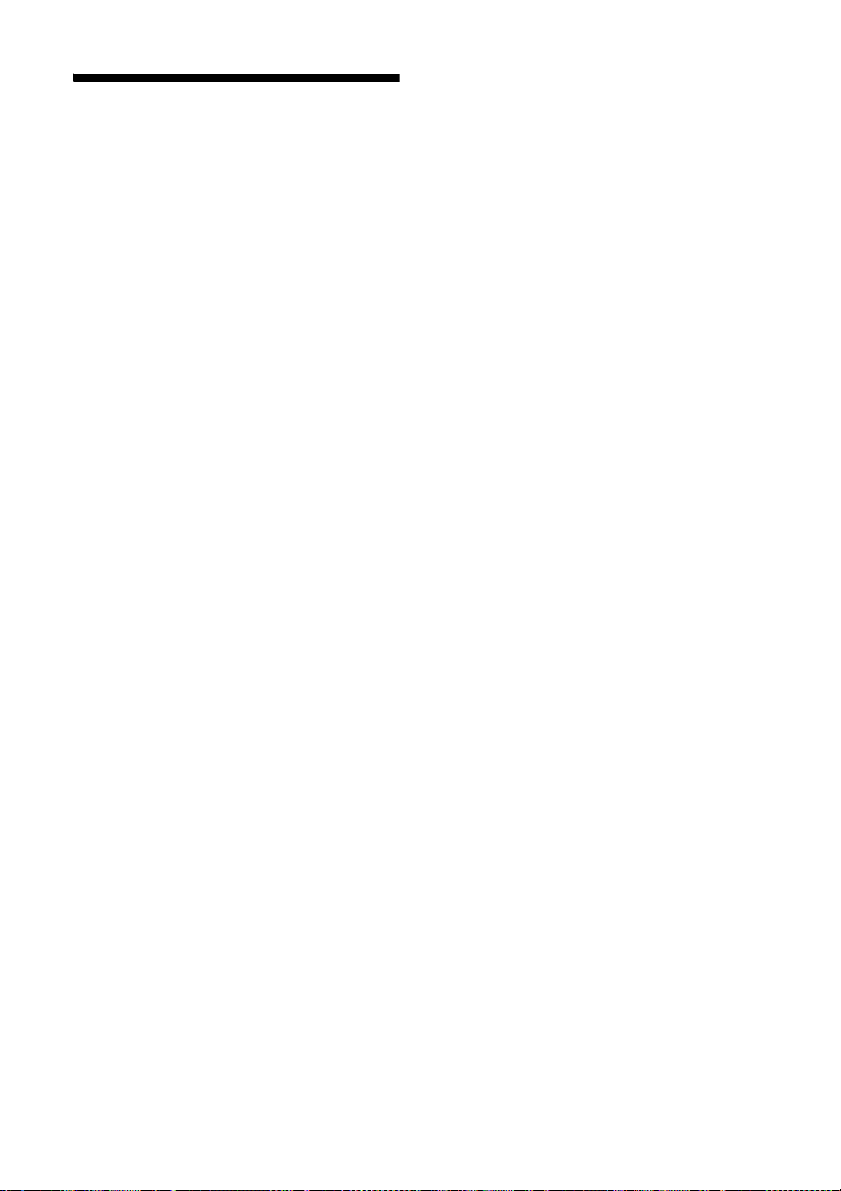
Сообщения
Во время работы устройства могут
отображаться или мигать следующие
сообщения.
Cannot Download
Системе не удалось выполнить загрузку
обновлений при выполнении
обновления программного обеспечения.
Выполните вход в меню настроек и
выполните обновление программного
обеспечения еще раз.
Cannot Play
Установлен диск, воспроизведение
которого не поддерживается системой,
например диск CD-ROM и DVD.
Complete!
Сохранение радиостанции выполнено.
Data Error
Вы пытаетесь воспроизвести
невоспроизводимый файл.
Error
Вы используете систему во время
инициализации. Дождитесь завершения
инициализации.
Initial
Система выполняет инициализацию
сетевых настроек. Некоторые кнопки
системы не работают во время этой
операции.
Locked
Лоток дисков заблокирован и
невозможно извлечь диск. Обратитесь к
ближайшему дилеру Sony.
No Connect
Не удается подключить систему к сети.
No Device
Устройство USB не подключено, или
подключенное устройство USB
отключено.
No Disc
В проигрывателе отсутствует диск, или
загружен неподдерживаемый диск.
RU
44
No Memory
В устройство USB не вставлено
запоминающее устройство, или система
не может распознать запоминающее
устройство.
No Step
Все запрограммированные дорожки
удалены.
Not Supported
Система не поддерживает подключенное
устройство USB.
No Track
На устройстве USB или диске нет
воспроизводимых файлов.
Not In Use
Вы нажали недоступную для
воспроизведения кнопку.
Over Current
Отсоедините устройство USB от порта и
выключите систему, затем снова
включите систему.
Push STOP
Вы пытаетесь изменить режим
воспроизведения во время
воспроизведения компакт-диска или USB.
Reading
Система считывает информацию с компактдиска или устройства USB. Некоторые
кнопки не работают во время считывания.
Step Full!
Вы пытаетесь запрограммировать более
25 дорожек или файлов.
Time NG!
Установлено одинаковое время начала и
завершения работы таймера
воспроизведения.
Update Error
Система не может выполнить
обновление программного обеспечения.
Выключите систему и заново включите
ее. Система выполнит попытку
обновления программного обеспечения.
Если сообщение не исчезает, обратитесь
к ближайшему дилеру Sony.
Page 45

Предупреждения/Технические характеристики
Предупреждения
Диски, воспроизведение которых
ПОДДЕРЖИВАЕТСЯ данной системой
Аудиодиски CD-DA
CD-R/CD-RW (аудиоданные дорожек
CD-DA и файлов MP3)
Не используйте диски CD-R/CD-RW, на
которых нет данных. Это может привести к
повреждению диска.
Диски, воспроизведение которых НЕ
ПОДДЕРЖИВАЕТСЯ данной системой
CD-ROM
CD-R/CD-RW, записанные не в
музыкальном CD-формате или в
формате, отличном от ISO9660 уровень
1/уровень 2, Joliet
CD-R/CD-RW, записанные в
многосессионном формате с
незавершенной сессией
CD-R/CD-RW с плохим качеством
записи; CD-R/CD-RW, имеющие
загрязнения или царапины; CD-R/
CD-RW, записанные на несовместимом
записывающем устройстве
CD-R/CD-RW, которые были неверно
финализированы
CD-R/CD-RW/содержащие файлы,
отличные от файлов MPEG 1 Audio
Layer-3 (MP3)
Диски нестандартных форм (например
в виде сердца, квадрата, звезды)
Диски с клейкой лентой, бумагой или
наклейкой
Взятые напрокат или подержанные
диски с нанесенными этикетками, за
края которых выступает клей
Диски, наклейки на которых
напечатаны с помощью липких чернил
Примечание к дис кам CD-DA
Перед воспроизведением протрите
диск чистой салфеткой от центра к
краям.
Не очищайте диски растворителями,
такими как бензин и разбавитель, а
также доступными в продаже
чистящими средствами и
антистатическими аэрозолями,
предназначенными для виниловых
пластинок.
Не подвергайте диски воздействию
прямых солнечных лучей и источников
тепла, таких как вентиляционные трубы
горячего воздуха, и не оставляйте в
машине, припаркованной на солнце.
О безопасности
Полностью отключайте кабель питания
от настенной розетки, если вы не
будете использовать устройство в
течение длительного времени. При
отключении системы всегда держитесь
за штепсель. Никогда не тяните за
провод кабеля.
При попадании в систему
постороннего предмета или жидкости
отключите систему и перед повторным
использованием вызовите
квалифицированного специалиста для
ее осмотра.
Кабель питания переменного тока
должен заменяться только
квалифицированным сервисным
центром.
О расположении
Не размещайте систему в наклонном
положении или в местах с высокой или
низкой температурой, большим
количеством пыли, грязи, влажности,
недостатком вентиляции, а также
подверженных вибрации, воздействию
прямых солнечных лучей или яркого
света.
С осторожностью размещайте систему
на специальным образом
обработанных поверхностях
(например, воском, маслом,
полиролью), поскольку это может
привести к образованию пятен или
обесцвечиванию поверхности.
Предупреждения/Технические
характеристики
45
RU
Page 46

При переносе системы из холодного в
теплое место или размещении в очень
влажном помещении на линзах
проигрывателя компакт-дисков может
образовываться конденсат, что может
привести к неисправности системы. В
этой ситуации извлеките диск и
оставьте систему включенной
примерно на один час, чтобы влага
испарилась. Если система все равно не
работает даже после
продолжительного времени,
обратитесь к ближайшему дилеру
Sony.
Об образовании тепла
Образование тепла в устройстве,
вызванное зарядкой или
продолжительной работой, не
является неисправностью и поводом
для беспокойства.
Не касайтесь корпуса после
продолжительного использования на
высокой громкости, поскольку он
может нагреваться.
Не закрывайте вентиляционные
отверстия.
Очистка корпуса
Очищайте систему мягкой тканью,
смоченной слабым раствором моющего
средства. Не используйте абразивные
мочалки, чистящие порошки и
растворители, такие как разбавитель,
бензин или спирт.
Отказ от ответств енности в отношении
услуг, предоставляемых сторонними
поставщиками
Услуги, предоставляемые сторонними
поставщиками, могут быть изменены,
приостановлены или отменены без
предварительного уведомления.
Компания Sony не несет ответственности
при возникновении таких ситуаций.
Совместимые устройства и версии
iPhone/iPad/iPod или
iTunes
См. веб-сайт ниже для получения
информации о последних
поддерживаемых версиях совместимых
устройств:
http://support.sony-europe.com/
Совместимые
модели
iPhone 6
Plus
iPhone 6
iPhone 5s
iPhone 5c
iPhone 5
iPhone 4s
iPhone 4
iPhone 3GS
iPad Air 2*
iPad mini 3*
iPad Air*
iPad mini 2*
iPad
(4-го
поколения)*
iPad mini*
iPad
(3-го
поколения)*
iPad 2*
iPad*
iPod touch
(5-го
поколения)
iPod touch
(4-го
поколения)
AirPlay
BLUETOOTH
®USB
46
RU
Page 47
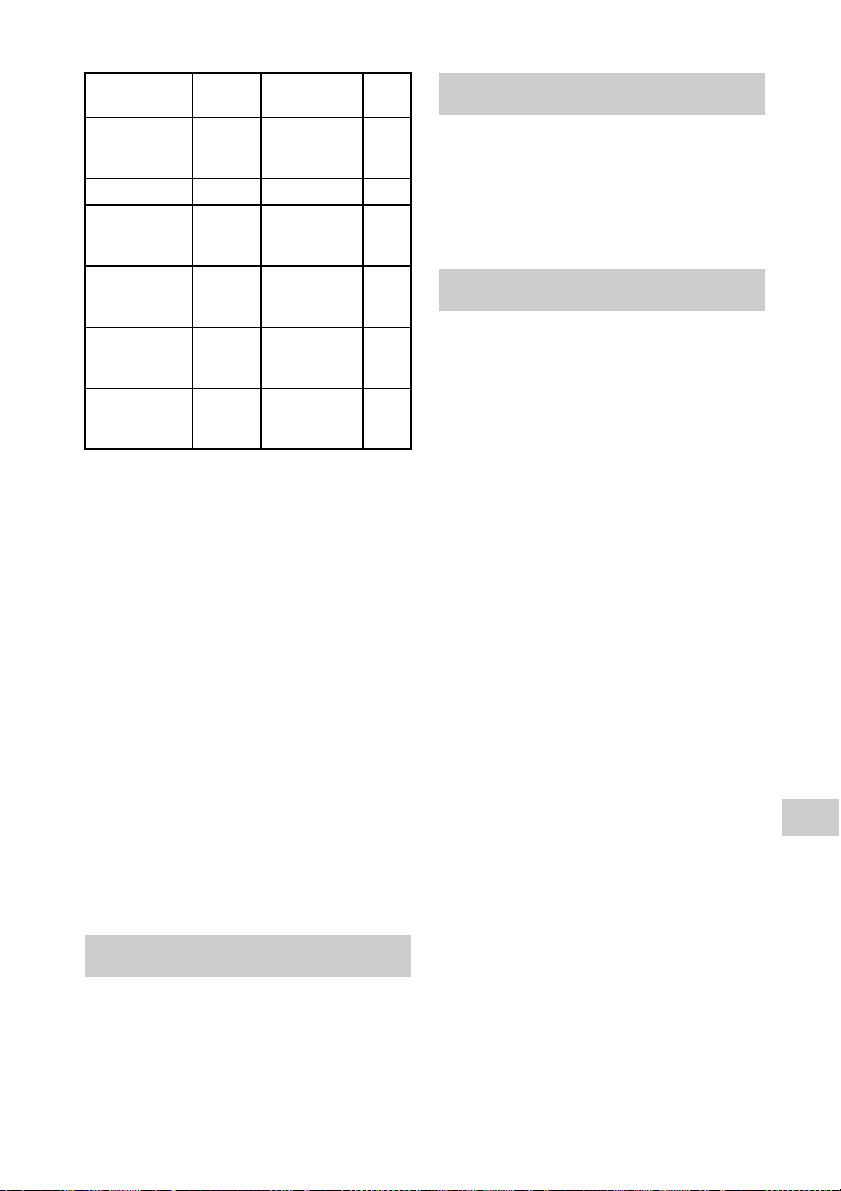
Совместимые
модели
iPod touch
(3-го
поколения)*
iPod classic*
iPod nano
(7-го
поколения)*
iPod nano
(6-го
поколения)*
iPod nano
(5-го
поколения)*
iPod nano
(4-го
поколения)*
* “SongPal” не поддерживает устройства iPod
touch (3-го поколения), iPod classic и iPod
nano.
“SongPal” не поддерживает дисплей,
оптимизированный для iPad по состоянию на
январь 2015 г.
AirPlay
BLUETOOTH
®USB
AirPlay совместим с iPhone, iPad и iPod
touch с iOS 4.3.3 или более поздней
версией, Mac с OS X Mountain Lion и Mac и
ПК с iTunes 10.2.2 или более поздней
версией.
Технология Bluetooth совместима с
iPhone 5s, iPhone 5c, iPhone 5, iPhone 4s,
iPhone 4, iPhone 3GS, iPod touch (5-го
поколения), iPod touch (4-го поколения).
Устройство USB
См. веб-сайт ниже для получения
информации о последних
поддерживаемых версиях совместимых
устройств:
http://support.sony-europe.com/
Устройство BLUETOOTH
См. веб-сайт ниже для получения
информации о последних
поддерживаемых версиях совместимых
устройств:
http://support.sony-europe.com/
Функция USB совместима с iPhone, iPad и
iPod touch с iOS 4.3.3 или более поздней
версией, Mac с OS X Mountain Lion и Mac и
ПК с iTunes 10.2.2 или более поздней
версией.
Устройство DLNA
См. веб-сайт ниже для получения
информации о последних
поддерживаемых версиях совместимых
устройств:
http://support.sony-europe.com/
47
Предупреждения/Технические
характеристики
RU
Page 48

Беспроводная
Примечание
технология
BLUETOOTH
Беспроводная технология BLUETOOTH —
это беспроводная технология ближнего
действия, связывающая цифровые
устройства, например персональные
компьютеры и цифровые фотоаппараты.
Использование беспроводной
технологии BLUETOOTH позволяет
управлять устройствами,
расположенными на расстоянии около 10
метров.
Беспроводная технология BLUETOOTH
обычно используется между двумя
устройствами, однако также позволяет
подключить одно устройство к
нескольким другим устройствам.
Для подключения не требуются провода,
как при использовании подключения
USB, а также не требуется размещать
устройства друг напротив друга, как при
использовании беспроводной ИКтехнологии. Данная технология
позволяет использовать устройство
BLUETOOTH, расположенное в сумке или
кармане.
Беспроводная технология BLUETOOTH —
это мировой стандарт, поддерживаемый
тысячами компаний. Эти компании
производят продукты, соответствующие
этому мировому стандарту.
Поддерживаемые версии и профили
BLUETOOTH
Профилем называется стандартный
набор функций для различных
возможностей продуктов BLUETOOTH. См.
“Технические характеристики” (стр. 49)
для получения дополнительной
информации о поддерживаемых версиях
и профилях BLUETOOTH.
Для использования устройства BLUETOOTH,
подключенного к системе, устройство
должно поддерживать тот же профиль, что и
система. Обратите внимание, что функции
устройства BLUETOOTH могут отличаться в
зависимости от технических характеристик
устройства, даже если оно имеет тот же
профиль, что и система.
Из-за особенностей беспроводной
технологии BLUETOOTH воспроизведение на
данной системе немного задерживается по
сравнению с аудиовоспроизведением на
передающем устройстве.
Эффективный диапазон подключения
Устройства BLUETOOTH необходимо
использовать на расстоянии примерно 10
метров (без препятствий) друг от друга.
Эффективный диапазон подключения
может сократиться в следующих
условиях.
Если между устройствами,
использующими подключение
BLUETOOTH, находится человек,
металлический предмет, стена или
другое препятствие
В местах, где установлена
беспроводная локальная сеть
Рядом с используемыми
микроволновыми печами
В местах с другими
электромагнитными волнами
Воздействие других устройств
Устройства BLUETOOTH и беспроводная
локальная сеть (IEEE802.11b/g/n)
используют один диапазон частоты
(2,4 ГГц). При использовании устройства
BLUETOOTH рядом с устройством,
поддерживающим беспроводную
локальную сеть, могут возникнуть
электромагнитные помехи.
Это может привести к понижению
скорости передачи данных,
возникновению шумов или
невозможности подключения. В этом
случае выполните следующие действия:
Попробуйте подключить систему и
мобильный телефон BLUETOOTH или
устройство BLUETOOTH на
расстоянии не более 10 метров от
оборудования беспроводной
локальной сети.
RU
48
Page 49

Выключите питание оборудования
Примечание
беспроводной локальной сети при
использовании устройства
BLUETOOTH на расстоянии 10 метров.
Воздействие на другие устройства
Радиоволны, излучаемые данной
системой, могут влиять на работу
некоторых медицинских устройств.
Поскольку помехи могут привести к
неисправности, всегда выключайте
питание данной системы, мобильный
телефон BLUETOOTH и устройство
BLUETOOTH в следующих местах:
в больницах, поездах и в самолетах
возле автоматических дверей или
пожарной сигнализации
Система имеет функции безопасности,
соответствующие техническим
характеристикам BLUETOOTH, для
обеспечения безопасности во время
коммуникации с помощью технологии
BLUETOOTH. Однако данных мер
безопасности может быть недостаточно в
зависимости от настроек и других факторов,
поэтому всегда соблюдайте осторожность
при осуществлении коммуникации с
помощью технологии BLUETOOTH.
Компания Sony не несет ответственности за
любые повреждения или убытки, возникшие
в результате утечки информации во время
коммуникации при использовании
технологии BLUETOOTH.
Подключение BLUETOOTH может быть
недоступно на некоторых устройствах
BLUETOOTH, которые имеют такой же
профиль, что и данная система.
Устройства BLUETOOTH, подключенные к
данной системе, должны соответствовать
техническим характеристикам BLUETOOTH,
заявленным BLUETOOTH SIG, Inc., причем
такое соответствие должно быть
сертифицировано. Однако даже если
устройство соответствует техническим
характеристикам BLUETOOTH, в некоторых
случаях характеристики или технические
характеристики устройства BLUETOOTH могут
привести к невозможности подключения, а
также потребовать других способов
управления, отображения или эксплуатации.
В зависимости от устройства BLUETOOTH,
подключенного к системе, среды
коммуникации или условий окружающей
среды могут возникать шумы или
прерывания звука.
Технические
характеристики
Раздел усилителя
Выходная мощность (номинальная):
30 Вт + 30 Вт (при 6 Ом, 1 кГц, 1%
гармонических искажений)
Выходная мощн ость RMS (опорная):
50 Вт + 50 Вт (на канал при 6 Ом, 1 кГц)
Входы/выходы
Разъем LINE I N (внешний разъем):
Чувствительность: 2 В
Сопротивление: 47 кОм
Разъем OPTICAL IN (оптический цифровой
вход)
Разъем (наушники):
Стереофонический мини-разъем, 8 Ом
или более
Раздел порта USB
Порт (USB FRONT )
Вы можете подключить USB-накопитель,
Walkman® или iPhone/iPad/iPod,
совместимые с данной системой.
Поддерживаемый форма т*
MP3: 32/44,1/48 кГц,
16-320 кбит/с (CBR/VBR)
2
AAC*
: 32/44,1/48/88,2/96 кГц,
16-320 кбит/с (CBR/VBR)
2
WMA*
: 32/44,1/48 кГц, 16-320 кбит/с
(CBR/VBR)
WAV: 32/44,1/48/88,2/96/176,4/192 кГц
(16/24 бит)
AIFF: 32/44,1/48/88,2/96/176,4/192 кГц
(16/24 бит)
FLAC: 32/44,1/48/88,2/96/176,4/192 кГц
(16/24 бит)
ALAC: 32/44,1/48/88,2/96/176,4/192 кГц
(16/24 бит)
3
DSD*
(DSF/DSDIFF): 2,8 МГц (1 бит)
Скорость передачи
Высокая
1
Предупреждения/Технические
характеристики
49
RU
Page 50

Поддерживаемые USB-устройства
Mass Storage Class (MSC)
Максимальный выходной ток
МАКС. 2,1 А
Порт (USB REAR)
Вы можете подключить совместимое
устройство, например ПК и др., к данному
устройству с помощью кабеля USB (не
прилагается).
Поддерживаемый формат*
1
PCM: 44,1/48/88,2/96/176,4/192 кГц
(16/24/32 бит)
DSD (DSF/DSDIFF): 2,8 МГц (1 бит)
*1Совместимость со всем программным
обеспечением для кодировки/записи,
записывающими устройствами и
записывающим мультимедиа не
гарантируется.
2
*
Файлы с защитой авторских прав DRM (Digital
Rights Management) или файлы, загруженные
из онлайн-магазина, не воспроизводятся на
данной системе. При попытке
воспроизведения таких файлов система
перейдет к следующему незащищенному
аудиофайлу.
3
*
Вывод путем конвертации в PCM.
Раздел проигрывателя CD-DA/
MP3
Система:
Компакт-диск и цифровая аудиосистема
Свойства лазерного диода:
Продолжительность излучения:
непрерывная
Выходная мощность лазера*
μВт
*1Данное значение измерено на расстоянии
200 мм от поверхности линзы на блоке
оптической головки считывания с
диафрагмой 7 мм.
Частотная характеристика:
20 Гц – 20 кГц
Соотношение си гнал-шум:
Более 90 дБ
Динамическ ий диапазон:
Более 90 дБ
1
: менее 44,6
Раздел тюнера
Раздел AM-тюнера:
531 кГц – 1602 кГц (с интервалом
настройки 9 кГц)
Промежуточная частота:
400 кГц
Раздел FM-тюнера:
FM-стерео, супергетеродинный FM-тюнер
Диапазон настройки:
87,5 МГц – 108,0 МГц (с шагом 50 кГц)
Раздел динамика
Система динамика:
2-сторонняя система динамиков,
фазоинвертор
НЧ-динамик: 100 мм, конусного типа
ВЧ-динамик: 27 мм, сбалансированный,
мягкий, купольного типа
Номинальное сопротивление:
6 Ом
Размеры (Ш/В/Г):
Прибл. 145 мм × 245 мм × 225 мм
Масса:
Прибл. 3,5 кг (на устройство)
Раздел BLUETOOTH
Система связи:
Стандарт BLUETOOTH версии 3.0
Выход:
Стандарт BLUETOOTH класса мощности 2
Максимальный диапазон подклю чения:
В пределах прямой видимости прибл.
*1
10 м
Диапазон частоты:
2,4 ГГц (2,4000 ГГц - 2,4835 ГГц)
Способ модуляции:
FHSS
50
RU
Page 51

Совместимые профили BLUETOOTH*2:
A2DP (Advanced Audio Distribution
Profile — расширенный профиль
распространения аудио)
AVRCP (Audio Video Remote Control
Profile — профиль дистанционного
управления аудио- и видеоустройствами)
Поддерживаемые способы защиты
содержимого
Способ SCMS-T
Поддерживаемые кодеки
SBC (Sub Band Codec), AAC, LDAC
Ширина полосы пр опускания
20 Гц – 20000 Гц (при частоте
дискретизации 44,1 кГц)
*1Фактический диапазон зависит от разных
факторов, например препятствий между
устройствами, магнитных полей вокруг
микроволновой печи, статического
электричества, чувствительности к приему,
производительности антенны,
операционной системы, программного
обеспечения и т.д.
2
*
Стандартные профили BLUETOOTH
обозначают назначение соединения
BLUETOOTH между устройствами.
Раздел сети
Порт LAN:
RJ-45
10BASE-T/100BASE-TX
(Скорость подключения может
изменяться в зависимости от среды
подключения. На данной системе не
гарантируется скорость подключения и
качество 10BASE-T/100BASE-TX.)
Беспроводная локальная сеть:
Совместимые стандарты:
IEEE 802.11 a/b/g/n (WEP 64 бит, WEP 128
бит)
Диапазон частоты 2,4/5 ГГц
WEP 64 бит, WEP 128 бит
WPA/WPA2-PSK (AES)
WPA/WPA2-PSK (TKIP)
Совместимые форматы:
PCM 192 кГц/24 бита, DSD 2,8 МГц/1 бит
DSD (DSF, DSDIFF), LPCM (WAV, AIFF), FLAC,
ALAC, MP3, AAC, WMA
Общие характеристики
Требования к питанию:
220 В – 240 В переменного тока, 50 Гц/
60 Гц
Энергопотребление:
46 Вт
Размеры (Ш/В/Г) (в том числе выступающие
части, без динамиков):
Прибл. 225 мм × 115 мм × 263 мм
Масса (без динамиков):
Прибл. 2,7 кг
Прилагаемы е аксессуары:
Пульт ДУ (RMT-AM100U) (1), батареи R03
(размер AAA) (2), FM-антенна (1),
кольцевая AM-антенна (1), кабели
динамика (2), Руководство по настройке
Wi-Fi (1), Инструкция по эксплуатации
(данное руководство) (1)
Дизайн и технические характеристики
могут быть изменены без
предупреждения.
Энергопотребление в режиме ожидания: 0,5
Вт (все порты беспроводной сети отключены)
Режим ожидания при работе в сети: 6 Вт (все
порты беспроводной сети включены)
Предупреждения/Технические
характеристики
51
RU
Page 52

Товарные знаки и др.
Windows, логотип Windows и Windows Media
являются зарегистрированными товарными
знаками или товарными знаками Microsoft
Corporation в США и/или других странах.
Данный продукт защищен определенными
правами на интеллектуальную собственность
Microsoft Corporation. Использование или
распространение такой технологии за
пределами продукции запрещено без
лицензии корпорации Microsoft или
уполномоченной дочерней компании
Microsoft.
Apple, логотип Apple, AirPlay, iPad, iPhone,
iPod, iPod classic, iPod nano, iPod touch, iTunes,
Mac и OS X являются товарными знаками
Apple Inc., зарегистрированными в США и
других странах. iPad Air и iPad mini являются
товарными знаками Apple Inc. App Store
является знаком обслуживания Apple Inc.
Надписи “Made for iPod”, “Made for iPhone” и
“Made for iPad” означают, что электронный
аксессуар специально разработан для
подключения к iPod, iPhone или iPad
соответственно, и сертифицирован
разработчиком в соответствии с
нормативными характеристиками Apple.
Корпорация Apple не несет ответственности
за работу такого устройства или его
соответствие стандартам безопасности и
регулятивным нормам. Обратите внимание,
что использование такого аксессуара с iPod,
iPhone или iPad может повлиять на
производительность беспроводного
подключения.
Wi-Fi®, Wi-Fi Protected Access® и Wi-Fi Alliance®
являются зарегистрированными знаками
Wi-Fi Alliance®.
Wi-Fi CERTIFIED™, WPA™, WPA2™ и Wi-Fi
Protected Setup™ являются знаками Wi-Fi
Alliance®.
“ ” является знаком Wi-Fi Alliance.
DLNA™, логотип DLNA и DLNA CERTIFIED™
являются товарными знаками, знаками
обслуживания или сертификации Digital
Living Network Alliance.
“WALKMAN” и логотип “WALKMAN” являются
зарегистрированными товарными знаками
Sony Corporation.
Технология аудиокодирования MPEG Layer-3
и патенты лицензированы компаниями
Fraunhofer IIS и Thomson.
Словесный знак и логотип BLUETOOTH®
являются зарегистрированными товарными
знаками компании BLUETOOTH SIG, Inc., и
любое использование таких знаков
корпорацией Sony Corporation
лицензировано.
N-метка является товарным знаком или
зарегистрированным товарным знаком
компании NFC Forum, Inc. в США и других
странах.
Android и Google Play являются товарными
знаками Google Inc.
Google Cast™ и значок Google Cast являются
товарными знаками Google Inc.
“Xperia” и “Xperia Tablet” являются товарными
знаками Sony Mobile Communications AB.
LDAC™ и логотип LDAC являются
зарегистрированными товарными знаками
Sony Corporation.
“DSEE” и являются товарными
знаками Sony Corporation.
“S-Master” является товарным знаком Sony
Corporation.
ClearAudio+ и являются
товарными знаками Sony Corporation.
AOSS является товарным знаком BUFFALO INC.
Названия систем и продуктов, указанные в
данном руководстве, как правило, являются
товарными знаками или
зарегистрированными товарными знаками
производителя.
Знаки ™ и ® не ставятся в данном
руководстве.
52
RU
Page 53

Page 54

Page 55

Page 56

©2015 Sony Corporation Printed in China 4-567-664-31(1)
